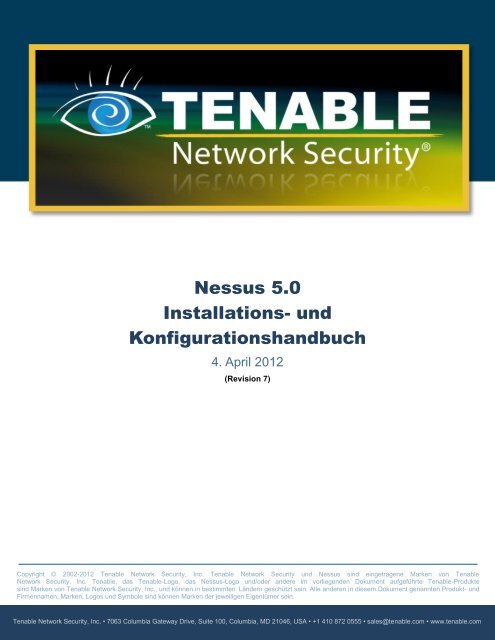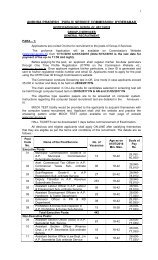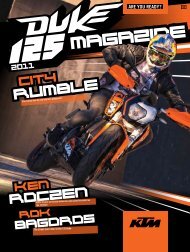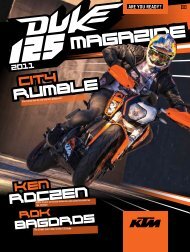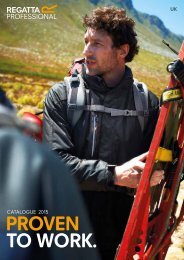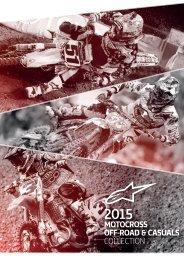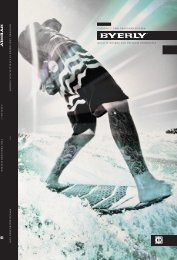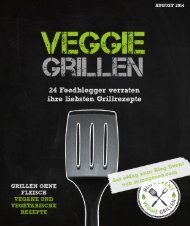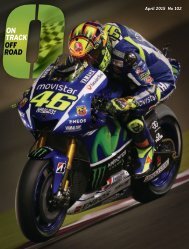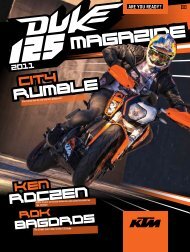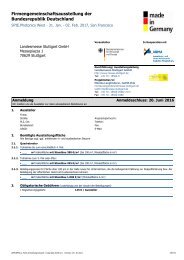Nessus 5.0 Installation Guide
Erfolgreiche ePaper selbst erstellen
Machen Sie aus Ihren PDF Publikationen ein blätterbares Flipbook mit unserer einzigartigen Google optimierten e-Paper Software.
<strong>Nessus</strong> <strong>5.0</strong><br />
<strong>Installation</strong>s- und<br />
Konfigurationshandbuch<br />
4. April 2012<br />
(Revision 7)<br />
Copyright © 2002-2012 Tenable Network Security, Inc. Tenable Network Security und <strong>Nessus</strong> sind eingetragene Marken von Tenable<br />
Network Security, Inc. Tenable, das Tenable-Logo, das <strong>Nessus</strong>-Logo und/oder andere im vorliegenden Dokument aufgeführte Tenable-Produkte<br />
sind Marken von Tenable Network Security, Inc., und können in bestimmten Ländern geschützt sein. Alle anderen in diesem Dokument genannten Produkt- und<br />
Firmennamen, Marken, Logos und Symbole sind können Marken der jeweiligen Eigentümer sein.<br />
Tenable Network Security, Inc. • 7063 Columbia Gateway Drive, Suite 100, Columbia, MD 21046, USA • +1 410 872 0555 • sales@tenable.com • www.tenable.com
Inhaltsverzeichnis<br />
Einleitung ................................................................................................................................. 4<br />
Regeln und Konventionen .......................................................................................................... 4<br />
Organisation .............................................................................................................................. 4<br />
Neue Funktionen in <strong>Nessus</strong> 5 .................................................................................................... 5<br />
Änderungen bei den wichtigsten Funktionen ......................................................................... 5<br />
Navigation .......................................................................................................................................... 5<br />
Analyse ............................................................................................................................................... 5<br />
Fehlerberichterstattung ...................................................................................................................... 5<br />
Neue Serverbenutzeroberfläche ........................................................................................................ 5<br />
Unterstützte Betriebssysteme .................................................................................................... 5<br />
Hintergrund ................................................................................................................................ 6<br />
Voraussetzungen ....................................................................................................................... 8<br />
<strong>Nessus</strong> UNIX ............................................................................................................................. 8<br />
<strong>Nessus</strong> Windows ....................................................................................................................... 8<br />
Bereitstellungsoptionen ........................................................................................................... 9<br />
Hostbasierte Firewalls ................................................................................................................ 9<br />
Bezug von Sicherheitslücken-Plugins ..................................................................................... 9<br />
Arten von Abonnements ............................................................................................................10<br />
IPv6-Unterstützung...................................................................................................................10<br />
UNIX/Linux ................................................................................................................................ 11<br />
Upgrade ausführen ...................................................................................................................11<br />
<strong>Installation</strong> .................................................................................................................................15<br />
Den <strong>Nessus</strong>-Daemon starten ....................................................................................................18<br />
Den <strong>Nessus</strong>-Daemon beenden .................................................................................................19<br />
<strong>Nessus</strong> entfernen ......................................................................................................................20<br />
Windows ................................................................................................................................23<br />
Upgrade ausführen ...................................................................................................................23<br />
Upgrade von <strong>Nessus</strong> 4.x ausführen ......................................................................................23<br />
Upgrade von <strong>Nessus</strong> 3.x ausführen ......................................................................................24<br />
<strong>Installation</strong> .................................................................................................................................24<br />
<strong>Nessus</strong> herunterladen ...........................................................................................................24<br />
<strong>Installation</strong> ............................................................................................................................24<br />
Fragen zur <strong>Installation</strong> ..........................................................................................................25<br />
<strong>Nessus</strong> entfernen ......................................................................................................................28<br />
Mac OS X ................................................................................................................................29<br />
Upgrade ausführen ...................................................................................................................29<br />
<strong>Installation</strong> .................................................................................................................................29<br />
Fragen zur <strong>Installation</strong> ..........................................................................................................29<br />
Copyright © 2002-2012 Tenable Network Security, Inc.<br />
2
<strong>Nessus</strong>-Dienst starten und beenden .........................................................................................32<br />
<strong>Nessus</strong> entfernen ......................................................................................................................33<br />
Feed registrieren und Benutzeroberfläche konfigurieren .....................................................33<br />
Konfiguration .............................................................................................................................40<br />
Webproxyeinstellungen .............................................................................................................40<br />
Erweiterte Konfigurationsoptionen.............................................................................................41<br />
Aktivierungscodes zurücksetzen und Offlineupdates ausführen ................................................42<br />
<strong>Nessus</strong>-Benutzer erstellen und verwalten ..............................................................................43<br />
<strong>Nessus</strong>-Daemon konfigurieren (für fortgeschrittene Benutzer) ............................................45<br />
Konfigurationsoptionen .............................................................................................................46<br />
<strong>Nessus</strong> mit einem angepassten SSL-Zertifikat konfigurieren ...............................................50<br />
Mit einem SSL-Zertifikat bei <strong>Nessus</strong> authentifizieren ............................................................52<br />
SSL-Clientzertifikatsauthentifizierung ........................................................................................52<br />
<strong>Nessus</strong> für Zertifikate konfigurieren ...........................................................................................52<br />
SSL-Zertifikate für die Anmeldung erstellen ..............................................................................53<br />
Verbindungen mit Smartcards oder CAC-Karte ermöglichen.....................................................55<br />
Verbindung mit Zertifikat oder Kartenunterstützung herstellen ..................................................56<br />
<strong>Nessus</strong> ohne Internetzugang ...................................................................................................58<br />
Challenge-Code generieren ......................................................................................................58<br />
Aktuelle Plugins beziehen und installieren ................................................................................58<br />
<strong>Nessus</strong> über die Befehlszeile verwenden und verwalten ......................................................61<br />
Die wichtigsten <strong>Nessus</strong>-Verzeichnisse ......................................................................................61<br />
<strong>Nessus</strong>-Benutzer mit Kontenbeschränkungen erstellen und verwalten .....................................62<br />
Befehlszeilenoptionen für nessusd ............................................................................................63<br />
<strong>Nessus</strong>-Dienst über die Windows-Befehlszeile steuern .............................................................65<br />
Mit SecurityCenter arbeiten .....................................................................................................65<br />
SecurityCenter im Überblick ......................................................................................................65<br />
SecurityCenter 4.0 bis 4.2 für die Kooperation mit <strong>Nessus</strong> konfigurieren ..................................65<br />
SecurityCenter 4.4 für die Kooperation mit <strong>Nessus</strong> konfigurieren ..............................................66<br />
Hostbasierte Firewalls ..........................................................................................................67<br />
Problembehandlung bei <strong>Nessus</strong> für Windows .......................................................................68<br />
<strong>Installation</strong>s- und Upgradeprobleme ..........................................................................................68<br />
Probleme beim Scannen ...........................................................................................................68<br />
Weitere Informationen ..............................................................................................................69<br />
Lizenzerklärungen Dritter ........................................................................................................71<br />
Wissenswertes zu Tenable Network Security .........................................................................75<br />
Copyright © 2002-2012 Tenable Network Security, Inc.<br />
3
EINLEITUNG<br />
Das vorliegende Dokument beschreibt die <strong>Installation</strong> und Konfiguration des<br />
Sicherheitslückenscanners <strong>Nessus</strong> <strong>5.0</strong> von Tenable Network Security. Anmerkungen und<br />
Vorschläge richten Sie via E-Mail an support@tenable.com.<br />
Tenable Network Security, Inc. hat den <strong>Nessus</strong> Sicherheitslückenscanner entwickelt und<br />
pflegt diese Software. Tenable arbeitet nicht nur fortlaufend an der Optimierung der <strong>Nessus</strong>-<br />
Engine, sondern entwickelt auch die meisten für diesen Scanner erhältlichen Plugins sowie<br />
Compliancetests und eine Vielzahl von Auditrichtlinien.<br />
Im vorliegenden Dokument werden Voraussetzungen und Bereitstellungsoptionen<br />
beschrieben. Außerdem finden Sie hier eine Schrittanleitung der <strong>Installation</strong>. Grundlegende<br />
Kenntnisse zu Unix und zu Sicherheitslückenscannern werden dabei vorausgesetzt.<br />
REGELN UND KONVENTIONEN<br />
Das vorliegende Dokument wurde aus einer ursprünglich auf Englisch verfassten Version<br />
übersetzt. Teilweise wurden Texte auf Englisch beibehalten, wenn diese in englischer Form<br />
im Produkt erscheinen.<br />
In der gesamten Dokumentation werden Dateinamen, Daemons und ausführbare Dateien in<br />
einer Schriftart wie courier bold angezeigt (Beispiel: setup.exe).<br />
Befehlszeilenoptionen und Schlüsselwörter werden ebenfalls in der Schriftart courier bold<br />
angezeigt. Die Befehlszeilenbeispiele sind teils mit, teils ohne Befehlszeilen-Prompt und dem<br />
Ausgabetext des betreffenden Befehls aufgeführt. In den Befehlszeilen erscheint der<br />
ausgeführte Befehl in der Schriftart courier bold, um zu verdeutlichen, was der Benutzer<br />
eingegeben hat. Die vom System generierte Beispielausgabe ist hingegen in der Schriftart<br />
courier (ohne Fettdruck) aufgeführt. Es folgt ein Beispiel für die Ausführung des Unix-<br />
Befehls pwd:<br />
# pwd<br />
/opt/nessus/<br />
#<br />
Wichtige Hinweise und Aspekte werden durch dieses Symbol und graue Textfelder<br />
hervorgehoben.<br />
Tipps, Beispiele und Best Practices (Empfehlungen) werden durch dieses Symbol<br />
und weißen Text auf blauem Grund hervorgehoben.<br />
ORGANISATION<br />
Da unabhängig vom verwendeten Betriebssystem die <strong>Nessus</strong>-Benutzeroberfläche verwendet<br />
wird, sind in diesem Dokument zunächst die systemspezifischen Informationen aufgeführt.<br />
Die betriebssystemübergreifenden Funktionalitäten werden nachfolgend beschrieben.<br />
Copyright © 2002-2012 Tenable Network Security, Inc.<br />
4
NEUE FUNKTIONEN IN NESSUS 5<br />
Beginnend mit <strong>Nessus</strong> 5 erfolgt die Konfiguration von Benutzerverwaltung und<br />
<strong>Nessus</strong>-Server (Daemon) nicht mehr über den eigenständigen <strong>Nessus</strong>Client oder<br />
die Datei nessusd.conf, sondern über die <strong>Nessus</strong>-Benutzeroberfläche. Die<br />
<strong>Nessus</strong>-Benutzeroberfläche ist eine webbasierte Oberfläche für<br />
Konfiguration, Richtlinienerstellung, Scans und die gesamte<br />
Berichterstellung.<br />
Änderungen bei den wichtigsten Funktionen<br />
Nachfolgend aufgeführt sind einige neue Funktionen in <strong>Nessus</strong> 5. Eine vollständige Liste der<br />
Änderungen finden Sie in den Versionshinweisen im Diskussionsforum.<br />
Navigation<br />
> Neues Hostübersichts-Dashboard: Dashboards mit Host- und<br />
Sicherheitslückenübersichten machen den Überblick über die Risiken einfach, ohne dass<br />
hierfür ein Bericht ausgeführt werden müsste.<br />
> Die am stärksten gefährdeten Hosts werden mit Grafikbalken dargestellt.<br />
Analyse<br />
> <strong>Nessus</strong> 5 umfasst jetzt fünf Schweregrade: „Informational“ („Hinweis“), „Low Risk“<br />
(„niedriges Risiko“), „Medium Risk“ („moderates Risiko“), „High Risk“ („hohes Risiko“)<br />
und „Critical Risk“ („kritisches Risiko“).<br />
> Es stehen mehrere Filterkriterien zur Auswahl, z. B. das Veröffentlichungsdatum der<br />
Sicherheitslücke, die ID der Sicherheitslückendatenbank (z. B. CVE, OSVDB, Bugtraq ID,<br />
CERT, Secunia), der Plugin-Typ (lokal oder remote), der IAVA (Information Assurance<br />
Vulnerability Alert) und andere.<br />
> Mit der „Audit-Trail-Funktion“ wird protokolliert, warum eine Sicherheitslücke nicht im<br />
Bericht für einen bestimmten Host erscheint.<br />
Fehlerberichterstattung<br />
> Kapitelbasiertes Berichtsystem, strukturiert nach Sicherheitslücken und Compliance.<br />
> Berichte lassen sich im nativen <strong>Nessus</strong>-Format sowie im HTML- und PDF-Format<br />
erstellen (hierfür muss Oracle Java auf dem <strong>Nessus</strong>-Server installiert sein).<br />
Neue Serverbenutzeroberfläche<br />
> Über die neue webbasierte Oberfläche werden nun Konfiguration und<br />
Benutzerverwaltung ebenso erledigt wie Richtlinienerstellung, Scans und die gesamte<br />
Berichterstellung.<br />
> Plugin-Updates lassen sich über die Weboberfläche starten.<br />
> Der <strong>Nessus</strong>-Webserver ist IPv6-kompatibel.<br />
UNTERSTÜTZTE BETRIEBSSYSTEME<br />
<strong>Nessus</strong> wird für eine Vielzahl von Betriebssystemen und Plattformen angeboten und<br />
unterstützt:<br />
Copyright © 2002-2012 Tenable Network Security, Inc.<br />
5
Debian 6 (i386 und x86-64)<br />
> Fedora Core 16 (i386 und x86-64)<br />
> FreeBSD 9 (i386 und x86-64)<br />
> Mac OS X 10.6 und 10.7 (i386 und x86-64)<br />
> Red Hat ES 4/CentOS 4 (i386)<br />
> Red Hat ES 5/CentOS 5/Oracle Linux 5 (i386 und x86-64)<br />
> Red Hat ES 6/CentOS 6 (i386 und x86-64) [Server, Desktop, Workstation]<br />
> SuSE 10 (x86-64) und 11 (i386 und x86-64)<br />
> Ubuntu 8.04, 9.10, 10.04, 10.10 und 11.10 (i386 und x86-64)<br />
> Windows XP, Server 2003, Server 2008, Server 2008 R2*, Vista und 7 (i386 und x86-<br />
64)<br />
Beachten Sie, dass die Version von Microsoft Internet Explorer, die Bestandteil<br />
von Windows Server 2008 R2 ist, Java-<strong>Installation</strong>en nicht einwandfrei<br />
unterstützt. Dies führt dazu, dass <strong>Nessus</strong> in bestimmten Situationen nicht<br />
erwartungsgemäß funktioniert. Des Weiteren rät die Microsoft-Richtlinie von der<br />
Verwendung von Internet Explorer auf Serverbetriebssystemen ab. Tenable<br />
empfiehlt, die Registrierung und Scanaufgaben auf einem Desktopsystem<br />
auszuführen.<br />
HINTERGRUND<br />
<strong>Nessus</strong> ist ein leistungsfähiger und benutzerfreundlicher Sicherheitsscanner für Ihr<br />
Netzwerk. Er umfasst eine umfangreiche Plugin-Datenbank, die täglich aktualisiert wird. Er<br />
zählt gegenwärtig in der gesamten Security-Branche zu den besten Produkten seiner Art<br />
und wird durch professionelle Datensicherheitsorganisationen wie das SANS Institute<br />
beworben und gefördert. <strong>Nessus</strong> ermöglicht es Ihnen, eine Fernüberwachung Ihres<br />
Netzwerks durchzuführen und festzustellen, ob Unbefugte in das Netzwerk eingedrungen<br />
sind oder ein Missbrauch der Netzwerkfunktionen aufgetreten ist. <strong>Nessus</strong> bietet zudem die<br />
Möglichkeit, ein bestimmtes System lokal auf Sicherheitslücken, die Erfüllung von<br />
Compliancespezifikationen, eine Verletzung der Inhaltsrichtlinien usw. zu prüfen.<br />
> Intelligentes Scannen. Anders als bei vielen anderen Sicherheitsscannern wird von<br />
<strong>Nessus</strong> nichts als gegeben vorausgesetzt. Es wird nicht erwartet, dass ein gegebener<br />
Dienst über einen bestimmten Port ausgeführt wird. Wenn Sie also Ihren Webserver<br />
über den Port 1234 betreiben, wird dies von <strong>Nessus</strong> erkannt, und die Sicherheitstests<br />
werden entsprechend ausgeführt. Wann immer es möglich ist, wird versucht, eine<br />
Sicherheitslücke durch die tatsächliche Nutzung zu bewerten. In anderen Fällen, in<br />
denen eine solche Vorgehensweise nicht zuverlässig ist oder negative Auswirkungen auf<br />
das Ziel haben kann, nutzt <strong>Nessus</strong> unter Umständen ein Serverbanner, um das<br />
Vorhandensein einer Sicherheitslücke zu ermitteln. In diesem Fall geht aus dem<br />
Ausgabebericht eindeutig hervor, ob diese Methode verwendet wurde.<br />
> Modulare Architektur. Die Client/Server-Architektur bietet die erforderliche Flexibilität,<br />
um den Scanner (Server) bereitzustellen und eine Verbindung mit dem GUI (grafische<br />
Benutzeroberfläche, Client) herzustellen, der auf einem beliebigen Computer in einem<br />
Webbrowser ausgeführt wird. Diese Vorgehensweise senkt die Verwaltungskosten, da<br />
mehrere Clients auf denselben Server zugreifen können.<br />
Copyright © 2002-2012 Tenable Network Security, Inc.<br />
6
CVE-Kompatibilität. Die meisten Plugins verweisen auf die CVE, damit Administratoren<br />
weitere Informationen zu veröffentlichten Sicherheitslücken abrufen können. Häufig sind<br />
auch Referenzen in BugTraq (BID), OSVDB und bei anderen Anbietern von<br />
Sicherheitswarnungen angegeben.<br />
> Plugin-Architektur. Alle Sicherheitstests werden als externes Plugin entwickelt und<br />
dann einer von 42 Plugin-Familien zugeordnet. Auf diese Weise können Sie ganz einfach<br />
eigene Tests hinzufügen, bestimmte Plugins auswählen oder eine ganze Familie nutzen,<br />
ohne den Code der <strong>Nessus</strong>-Server-Engine (nessusd) lesen zu müssen. Eine vollständige<br />
Liste der <strong>Nessus</strong>-Plugins ist unter http://www.nessus.org/plugins/index.php?view=all<br />
vorhanden.<br />
> NASL. Der <strong>Nessus</strong>-Scanner umfasst die NASL-Sprache (<strong>Nessus</strong> Attack Scripting<br />
Language). NASL wurde speziell zur schnellen und einfachen Entwicklung von<br />
Sicherheitstests entworfen.<br />
> Aktuelle Sicherheitslücken-Datenbank. Tenable legt bei der Entwicklung von<br />
Sicherheitstests den Schwerpunkt auf neu entdeckte Sicherheitslücken. Die Datenbank<br />
mit den Sicherheitstests wird täglich aktualisiert. Die aktuellsten Sicherheitstests stehen<br />
unter http://www.nessus.org/scripts.php zum Download bereit.<br />
> Gleichzeitiger Test mehrerer Hosts. Abhängig von der Konfiguration Ihres <strong>Nessus</strong>-<br />
Scannersystems können Sie eine große Zahl Hosts gleichzeitig testen.<br />
> Intelligente Diensterkennung. <strong>Nessus</strong> setzt nicht voraus, dass sich die Zielhosts nach<br />
den von der IANA zugewiesenen Portnummern richten. Ein FTP-Server, der über einen<br />
anderen als den Standardport ausgeführt wird (z. B. Port 31337), wird ebenso erkannt<br />
wie ein Webserver, der Port 8080 statt Port 80 nutzt.<br />
> Mehrere Dienste. Wenn zwei oder mehr Webserver auf einem Host ausgeführt werden<br />
(z. B. einer auf Port 80 und ein zweiter auf Port 8080), dann werden sie alle von <strong>Nessus</strong><br />
erkannt und getestet.<br />
> Plugin-Kooperation. Die von <strong>Nessus</strong>-Plugins ausgeführten Tests kooperieren, d. h. es<br />
werden keine unnötigen Tests ausgeführt. Wenn Ihr FTP-Server keine anonymen<br />
Anmeldungen bietet, dann werden für anonyme Anmeldungen relevante Sicherheitstests<br />
nicht ausgeführt.<br />
> Umfassende Berichterstattung. Mit <strong>Nessus</strong> erfahren Sie nicht nur, welche<br />
Sicherheitslücken in Ihrem Netzwerk vorhanden sind und welches Risikoausmaß sie<br />
jeweils darstellen (Hinweis, niedrig, moderat, hoch oder kritisch), sondern erhalten auch<br />
Informationen zu Lösungen, um diese Lücken zu schließen.<br />
> Vollständige SSL-Unterstützung. <strong>Nessus</strong> kann auch Dienste testen, die über SSL<br />
vermittelt werden (z. B. HTTPS, SMTPS, IMAPS usw.).<br />
Smart-Plugins (optional). <strong>Nessus</strong> bietet eine Optimierungsoption, die selbsttätig<br />
feststellt, mit welchen Plugins ein Remotehost getestet werden soll – und mit welchen<br />
nicht. Beispielsweise werden sendmail-Sicherheitslücken von <strong>Nessus</strong> nicht für Postfix<br />
ausgeführt.<br />
Copyright © 2002-2012 Tenable Network Security, Inc.<br />
7
Nichtdestruktiver Betrieb (optional). Einige Tests wirken sich negativ auf bestimmte<br />
Netzwerkdienste aus. Wenn Sie das Risiko eines Dienstausfalls in Ihrem Netzwerk nicht<br />
eingehen möchten, aktivieren Sie die <strong>Nessus</strong>-Option „Safe Checks“ („Sichere Tests“). In<br />
diesem Fall nutzt <strong>Nessus</strong> Banner zur Überprüfung darauf, ob eine Sicherheitslücke<br />
vorhanden ist, statt Fehler tatsächlich zu nutzen.<br />
> Offenes Forum. Sie haben einen Bug gefunden? Oder eine Frage zu <strong>Nessus</strong>? Beteiligen<br />
Sie sich am Forum unter https://discussions.nessus.org/.<br />
VORAUSSETZUNGEN<br />
Tenable empfiehlt für den Betrieb von <strong>Nessus</strong> mindestens 2 GB Arbeitsspeicher. Für<br />
umfangreichere Scans mehrerer Netzwerke werden mindestens 3 GB empfohlen, wobei für<br />
in großem Umfang ausgeführte Tests mit Audit-Trails und der Erstellung von PDF-Berichten<br />
bis zu 4 GB erforderlich sein können.<br />
Als Prozessor wird ein Pentium 3 mit 2 GHz oder höher empfohlen. Für die Ausführung von<br />
Mac OS X wird ein Intel® Dualcore-Prozessor mit 2 GHz oder höher empfohlen. Eine<br />
Bereitstellung von <strong>Nessus</strong> auf 64-Bit-Systemen wird empfohlen. Das System sollte<br />
mindestens 30 GB freien Speicher für <strong>Nessus</strong> und die zugehörigen Scandaten bieten.<br />
<strong>Nessus</strong> kann in einer VMware-Instanz ausgeführt werden. Wenn die virtuelle Maschine<br />
jedoch die Netzadressübersetzung (Network Address Translation, NAT) für die Verbindung<br />
mit dem Netzwerk verwendet, kann dies zahlreiche Sicherheitstests, die Hostauflistung und<br />
die Betriebssystemerkennung von <strong>Nessus</strong> beeinträchtigen.<br />
NESSUS UNIX<br />
Für die <strong>Installation</strong> von <strong>Nessus</strong> unter UNIX/Linux müssen verschiedene Bibliotheken<br />
vorhanden sein. Viele Betriebssysteme installieren diese standardmäßig, weswegen eine<br />
separate <strong>Installation</strong> in der Regel nicht erforderlich ist:<br />
> zlib<br />
> GNU C-Bibliothek (d. h. libc)<br />
> Oracle Java (nur für die PDF-Berichterstellung)<br />
Java muss vor der <strong>Nessus</strong>-<strong>Installation</strong> auf dem Host installiert werden. Wird Java<br />
nach der <strong>Nessus</strong>-<strong>Installation</strong> installiert, muss <strong>Nessus</strong> neu installiert werden.<br />
NESSUS WINDOWS<br />
Microsoft hat an Windows XP SP2 und nachfolgenden Windows-Versionen Änderungen<br />
vorgenommen, die die Leistungsfähigkeit von <strong>Nessus</strong> Windows beeinträchtigen können. Um<br />
die Leistungsfähigkeit und die Zuverlässigkeit von Scans zu steigern, wird dringend<br />
empfohlen, <strong>Nessus</strong> Windows auf einem Serverprodukt der Microsoft Windows-Familie (z. B.<br />
Windows Server 2003) zu installieren. Weitere Informationen zu diesem Thema finden Sie<br />
unter „<strong>Nessus</strong>: Problembehandlung unter Windows“.<br />
Copyright © 2002-2012 Tenable Network Security, Inc.<br />
8
BEREITSTELLUNGSOPTIONEN<br />
Für die Bereitstellung von <strong>Nessus</strong> sind Kenntnisse in den Bereichen Routing, Filter und<br />
Firewallrichtlinien häufig sehr nützlich. Wir empfehlen, <strong>Nessus</strong> so bereitzustellen, dass eine<br />
ausreichende IP-Konnektivität zu den zu scannenden Netzwerken besteht. Die Bereitstellung<br />
hinter einem NAT-Gerät wird nur für Scans im internen Netzwerk empfohlen. Wenn ein<br />
Sicherheitslückenscan einen NAT- oder Anwendungsproxy passieren muss, kann der Test<br />
verfälscht werden. In solchen Fällen kann es zu Fehlalarmen, aber auch zum Übersehen von<br />
Sicherheitslücken kommen. Außerdem können Personal Firewalls oder Desktop-Firewalls,<br />
die auf demselben System vorhanden sind, auf dem <strong>Nessus</strong> ausgeführt wird, die<br />
Wirksamkeit eines remote ausgeführten Sicherheitslückenscans erheblich beeinträchtigen.<br />
Hostbasierte Firewalls können Sicherheitslückenscans im Netzwerk stören.<br />
Abhängig von der Konfiguration Ihrer Firewall können die Probes (Testdaten)<br />
eines <strong>Nessus</strong>-Scans verworfen, beschädigt oder verborgen werden.<br />
Bestimmte Netzwerkgeräte, die eine zustandsbezogene Inspektion ausführen (z.<br />
B. Firewalls, Lastausgleichsmodule oder Intrusion-Detection- bzw. Intrusion-<br />
Prevention-Systeme), können negativ reagieren, wenn sie bei einem Scan<br />
überprüft werden. <strong>Nessus</strong> bietet eine Reihe von Optimierungsoptionen, mit denen<br />
sich die Auswirkungen des Scannens solcher Geräte einschränken lassen.<br />
Allerdings lassen sich Probleme in Verbindung mit dem Scannen solcher<br />
Netzwerkgeräte am besten vermeiden, indem Sie einen authentifizierten Scan<br />
durchführen.<br />
HOSTBASIERTE FIREWALLS<br />
Wenn Ihr <strong>Nessus</strong>-Server auf einem Host mit einer Personal Firewall wie beispielsweise Zone<br />
Alarm, Sygate, der Windows-Firewall oder einer anderen Firewallsoftware konfiguriert ist,<br />
müssen Verbindungsanfragen von der IP-Adresse des <strong>Nessus</strong>-Clients zugelassen werden.<br />
Standardmäßig wird für den <strong>Nessus</strong>-Webserver (d. h. die Benutzeroberfläche) Port 8834<br />
verwendet. Auf Systemen unter Microsoft XP Service Pack 2 (SP2) und höher erhält der<br />
Benutzer nach einem Klick auf das „Sicherheitscenter“ in der „Systemsteuerung“ die<br />
Möglichkeit, die Einstellungen der Windows-Firewall zu verwalten. Um Port 8834 zu öffnen,<br />
wählen Sie die Registerkarte „Ausnahmen“ aus und fügen Sie der Liste Port 8834 hinzu.<br />
Bei anderen Personal Firewalls ziehen Sie die Dokumentation des Anbieters zurate, um diese<br />
Konfiguration durchzuführen.<br />
BEZUG VON SICHERHEITSLÜCKEN-PLUGINS<br />
Tag für Tag werden zahlreiche neue Sicherheitslücken von Anbietern, Wissenschaftlern und<br />
anderen Quellen publik gemacht. Ziel von Tenable ist es, Tests für neu veröffentlichte<br />
Sicherheitslücken möglichst schnell zu testen und verfügbar zu machen. Im Normalfall<br />
geschieht dies innerhalb von 24 Stunden nach der Veröffentlichung. Ein Testmodul für eine<br />
bestimmte Sicherheitslücke heißt in der Terminologie des <strong>Nessus</strong>-Scanners „Plugin“. Eine<br />
vollständige Liste der <strong>Nessus</strong>-Plugins ist unter<br />
http://www.nessus.org/plugins/index.php?view=all vorhanden. Tenable verteilt <strong>Nessus</strong>-Plugins<br />
für die aktuellsten Sicherheitslücken auf zweierlei Weise: als ProfessionalFeed und als<br />
HomeFeed.<br />
Copyright © 2002-2012 Tenable Network Security, Inc.<br />
9
Plugins werden direkt von Tenable heruntergeladen. Dies geschieht über einen<br />
automatisierten Prozess in <strong>Nessus</strong>. Nach dem Download überprüft <strong>Nessus</strong> die digitalen<br />
Signaturen aller heruntergeladenen Plugins, um die Dateiintegrität sicherzustellen. Für<br />
<strong>Nessus</strong>-<strong>Installation</strong>en ohne Internetzugang gibt es einen Offlineupdateprozess, mit dem sich<br />
sicherstellen lässt, dass der Scanner auf dem aktuellen Stand bleibt.<br />
Sie müssen sich für einen Plugin-Feed registrieren und die Plugins aktualisieren,<br />
bevor Sie <strong>Nessus</strong> starten und die Scanoberfläche von <strong>Nessus</strong> angezeigt wird. Das<br />
Plugin-Update läuft nach der Erstregistrierung des Scanners im Hintergrund ab<br />
und kann mehrere Minuten dauern.<br />
ARTEN VON ABONNEMENTS<br />
Tenable bietet über das Tenable Support Portal oder via E-Mail kommerziellen Support für<br />
ProfessionalFeed-Kunden, die <strong>Nessus</strong> 5 einsetzen. Ebenfalls im ProfessionalFeed enthalten<br />
ist eine Anzahl hostbasierter Compliancetests für UNIX und Windows. Diese sind sehr<br />
nützlich bei der Ausführung von Compliance-Audits nach den Vorgaben von SOX, FISMA<br />
oder PCI DSS.<br />
Sie können einen ProfessionalFeed entweder über den Onlinestore von Tenable unter<br />
https://store.tenable.com/ oder bei einem der autorisierten ProfessionalFeed-Partner erwerben.<br />
Danach erhalten Sie von Tenable einen Aktivierungscode. Diesen Code verwenden Sie bei<br />
der Updatekonfiguration Ihrer <strong>Nessus</strong>-Kopie.<br />
Wenn Sie <strong>Nessus</strong> in Verbindung mit Tenable SecurityCenter verwenden, erhält<br />
SecurityCenter Zugriff auf den ProfessionalFeed und aktualisiert Ihre <strong>Nessus</strong>-<br />
Scanner automatisch.<br />
Wohltätigkeitsorganisationen im Sinne des Abschnitts 501(c)(3) des US-amerikanischen<br />
Internal Revenue Code haben unter Umständen Anspruch auf einen kostenfreien<br />
ProfessionalFeed. Weitere Informationen finden Sie auf der Website zum Tenable Charitable<br />
Organization Subscription Program.<br />
Für Benutzer, die <strong>Nessus</strong> zu Hause und nichtkommerziell einsetzen, ist der HomeFeed<br />
gedacht. Die Nutzung des HomeFeed ist kostenfrei. Allerdings gibt es für den HomeFeed<br />
eine separate Lizenz, die der Benutzer akzeptieren muss.<br />
IPV6-UNTERSTÜTZUNG<br />
<strong>Nessus</strong> unterstützt das Scannen IPv6-basierter Ressourcen. Viele Betriebssysteme und<br />
Geräte bieten mittlerweile standardmäßig aktivierte IPv6-Unterstützung. Um Scans von<br />
IPv6-Ressourcen durchzuführen, muss mindestens eine IPv6-Schnittstelle auf dem Host, auf<br />
dem <strong>Nessus</strong> installiert ist, konfiguriert sein. Zudem muss sich <strong>Nessus</strong> in einem IPv6-fähigen<br />
Netzwerk befinden (<strong>Nessus</strong> kann IPv6-Ressourcen über IPv4 nicht scannen, aber IPv6-<br />
Schnittstellen über authentifizierte Scans über IPv4 auflisten). Bei Scans werden sowohl die<br />
vollständige als auch die verkürzte IPv6-Notation unterstützt.<br />
Unter Microsoft Windows fehlen einige wichtige APIs, die für den Nachbau von<br />
IPv6-Paketen erforderlich sind (z. B. zum Abruf der MAC-Adresse des Routers, der<br />
Routingtabelle usw.). Hierdurch wird ein ordnungsgemäßes Funktionieren des<br />
Copyright © 2002-2012 Tenable Network Security, Inc.<br />
10
Portscanners verhindert. Tenable arbeitet gegenwärtig an Verbesserungen, mit<br />
denen diese API-Beschränkungen in zukünftigen <strong>Nessus</strong>-Versionen umgangen<br />
werden können. Bis dahin steht IPv6-Unterstützung nur auf *NIX-Plattformen zur<br />
Verfügung.<br />
UNIX/LINUX<br />
UPGRADE AUSFÜHREN<br />
In diesem Abschnitt wird erläutert, wie ein Upgrade einer vorhandenen <strong>Nessus</strong>-<strong>Installation</strong><br />
ausgeführt wird.<br />
In der folgenden Tabelle finden Sie Hinweise zu Upgrades für den <strong>Nessus</strong>-Server auf allen in<br />
der Vergangenheit unterstützten Plattformen. Zuvor erstellte Konfigurationseinstellungen<br />
und Benutzer werden unverändert übernommen.<br />
Stellen Sie sicher, dass eine laufende Ausführung von Scans abgeschlossen<br />
wurde, bevor Sie nessusd anhalten.<br />
Spezielle Upgradehinweise finden Sie jeweils in einer auf das Beispiel folgenden Anmerkung.<br />
Plattform Upgradeanleitung<br />
Red Hat ES 4 (32-Bit), ES 5 (32- und 64-Bit), ES 6 (32- und 64-Bit)<br />
Upgradebefehle<br />
Beispielausgabe<br />
# service nessusd stop<br />
Verwenden Sie den passenden der nachfolgend aufgeführten<br />
Befehle für die von Ihnen verwendete Red Hat-Version:<br />
# rpm -Uvh <strong>Nessus</strong>-<strong>5.0</strong>.0-es4.i386.rpm<br />
# rpm -Uvh <strong>Nessus</strong>-<strong>5.0</strong>.0-es5.i386.rpm<br />
# rpm -Uvh <strong>Nessus</strong>-<strong>5.0</strong>.0-es5.x86_64.rpm<br />
# rpm -Uvh <strong>Nessus</strong>-<strong>5.0</strong>.0-es6.i686.rpm<br />
# rpm -Uvh <strong>Nessus</strong>-<strong>5.0</strong>.0-es6.x86_64.rpm<br />
Nach Abschluss des Upgrades starten Sie den Dienst nessusd<br />
mit dem folgenden Befehl neu:<br />
# service nessusd start<br />
# service nessusd stop<br />
Shutting down <strong>Nessus</strong> services: [ OK ]<br />
# rpm -Uvh <strong>Nessus</strong>-<strong>5.0</strong>.0-es5.i386.rpm<br />
Preparing...<br />
########################################### [100%]<br />
Shutting down <strong>Nessus</strong> services: /etc/init.d/nessusd: …<br />
1:<strong>Nessus</strong><br />
########################################### [100%]<br />
Fetching the newest plugins from nessus.org...<br />
Copyright © 2002-2012 Tenable Network Security, Inc.<br />
11
Fedora Core 16 (32- und 64-Bit)<br />
Upgradebefehle<br />
Beispielausgabe<br />
Fetching the newest updates from nessus.org...<br />
Done. The <strong>Nessus</strong> server will start processing these<br />
plugins within a minute<br />
nessusd (<strong>Nessus</strong>) <strong>5.0</strong>.0 [build R23016] for Linux<br />
(C) 1998 - 2012 Tenable Network Security, Inc.<br />
Processing the <strong>Nessus</strong> plugins...<br />
[##################################################]<br />
All plugins loaded<br />
- You can start nessusd by typing /sbin/service<br />
nessusd start<br />
- Then go to https://localhost:8834/ to configure your<br />
scanner# service nessusd start<br />
Starting <strong>Nessus</strong> services: [ OK ]<br />
#<br />
# service nessusd stop<br />
Verwenden Sie den passenden der nachfolgend aufgeführten<br />
Befehle für die von Ihnen verwendete Fedora Core-Version:<br />
# rpm -Uvh <strong>Nessus</strong>-<strong>5.0</strong>.0-fc16.i686.rpm<br />
# rpm -Uvh <strong>Nessus</strong>-<strong>5.0</strong>.0-fc16.x86_64.rpm<br />
Nach Abschluss des Upgrades starten Sie den Dienst nessusd<br />
mit dem folgenden Befehl neu:<br />
# service nessusd start<br />
# service nessusd stop<br />
Shutting down <strong>Nessus</strong> services: [ OK ]<br />
# rpm -Uvh <strong>Nessus</strong>-<strong>5.0</strong>.0-fc16.i386.rpm<br />
[..]<br />
SuSE 10 (64-Bit), 11 (32- und 64-Bit)<br />
Upgradebefehle<br />
# service nessusd start<br />
Starting <strong>Nessus</strong> services: [ OK ]<br />
#<br />
# service nessusd stop<br />
Verwenden Sie den passenden der nachfolgend aufgeführten<br />
Befehle für die von Ihnen verwendete SuSE-Version:<br />
# rpm -Uvh <strong>Nessus</strong>-<strong>5.0</strong>.0-suse10.x86_64.rpm<br />
# rpm -Uvh <strong>Nessus</strong>-<strong>5.0</strong>.0-suse11.i586.rpm<br />
# rpm -Uvh <strong>Nessus</strong>-<strong>5.0</strong>.0-suse11.x86_64.rpm<br />
Nach Abschluss des Upgrades starten Sie den Dienst nessusd<br />
Copyright © 2002-2012 Tenable Network Security, Inc.<br />
12
Beispielausgabe<br />
mit dem folgenden Befehl neu:<br />
# service nessusd start<br />
# service nessusd stop<br />
Shutting down <strong>Nessus</strong> services: [ OK ]<br />
# rpm -Uvh <strong>Nessus</strong>-<strong>5.0</strong>.0-suse11.i586.rpm<br />
Preparing...<br />
[..]<br />
Debian 6 (32- und 64-Bit)<br />
Upgradebefehle<br />
Beispielausgabe<br />
# service nessusd start<br />
Starting <strong>Nessus</strong> services: [ OK ]<br />
#<br />
# /etc/init.d/nessusd stop<br />
Verwenden Sie den passenden der nachfolgend aufgeführten<br />
Befehle für die von Ihnen verwendete Debian-Version:<br />
# dpkg -i <strong>Nessus</strong>-<strong>5.0</strong>.0-debian6_i386.deb<br />
# dpkg -i <strong>Nessus</strong>-<strong>5.0</strong>.0-debian6_amd64.deb<br />
# /etc/init.d/nessusd start<br />
# /etc/init.d/nessusd stop<br />
# dpkg -i <strong>Nessus</strong>-<strong>5.0</strong>.0-debian6_i386.deb<br />
(Reading database ... 19831 files and directories<br />
currently installed.)<br />
Preparing to replace nessus 4.4.0 (using <strong>Nessus</strong>-<strong>5.0</strong>.0debian6_i386.deb)<br />
...<br />
[..]<br />
# /etc/init.d/nessusd start<br />
Starting <strong>Nessus</strong> : .<br />
#<br />
Ubuntu 8.04, 9.10, 10.04, 10.10 und 11.10 (32- und 64-Bit)<br />
Upgradebefehle<br />
# /etc/init.d/nessusd stop<br />
Verwenden Sie den passenden der nachfolgend aufgeführten<br />
Befehle für die von Ihnen verwendete Ubuntu-Version:<br />
# dpkg -i <strong>Nessus</strong>-<strong>5.0</strong>.0-ubuntu804_i386.deb<br />
# dpkg -i <strong>Nessus</strong>-<strong>5.0</strong>.0-ubuntu804_amd64.deb<br />
# dpkg -i <strong>Nessus</strong>-<strong>5.0</strong>.0-ubuntu910_i386.deb<br />
# dpkg -i <strong>Nessus</strong>-<strong>5.0</strong>.0-ubuntu910_amd64.deb<br />
# dpkg -i <strong>Nessus</strong>-<strong>5.0</strong>.0-ubuntu1010_i386.deb<br />
# dpkg -i <strong>Nessus</strong>-<strong>5.0</strong>.0-ubuntu1010_amd64.deb<br />
Copyright © 2002-2012 Tenable Network Security, Inc.<br />
13
Beispielausgabe<br />
# dpkg -i <strong>Nessus</strong>-<strong>5.0</strong>.0-ubuntu1110_i386.deb<br />
# dpkg -i <strong>Nessus</strong>-<strong>5.0</strong>.0-ubuntu1110_amd64.deb<br />
# /etc/init.d/nessusd start<br />
# /etc/init.d/nessusd stop<br />
# dpkg -i <strong>Nessus</strong>-<strong>5.0</strong>.0-ubuntu804_i386.deb<br />
(Reading database ... 19831 files and directories<br />
currently installed.)<br />
Preparing to replace nessus 4.4.0 (using <strong>Nessus</strong>-<strong>5.0</strong>.0-<br />
ubuntu810_i386.deb) ...<br />
[..]<br />
FreeBSD 9 (32- und 64-Bit)<br />
Upgradebefehle<br />
Beispielausgabe<br />
# /etc/init.d/nessusd start<br />
Starting <strong>Nessus</strong> : .<br />
#<br />
# killall nessusd<br />
# pkg_info<br />
Durch diesen Befehl wird eine Liste aller installierten Pakete und<br />
ihrer Beschreibungen erstellt. Nachfolgend gezeigt ist eine<br />
Beispielausgabe für den vorherigen Befehl, der das <strong>Nessus</strong>-Paket<br />
anzeigt:<br />
<strong>Nessus</strong>-4.4.4 A powerful security scanner<br />
Entfernen Sie das <strong>Nessus</strong>-Paket mithilfe des folgenden Befehls:<br />
# pkg_delete <br />
Verwenden Sie den passenden der nachfolgend aufgeführten<br />
Befehle für die von Ihnen verwendete FreeBSD-Version:<br />
# pkg_add <strong>Nessus</strong>-<strong>5.0</strong>.0-fbsd9.tbz<br />
# pkg_add <strong>Nessus</strong>-<strong>5.0</strong>.0-fbsd9.amd64.tbz<br />
# /usr/local/nessus/sbin/nessusd -D<br />
# killall nessusd<br />
# pkg_delete <strong>Nessus</strong>-4.4.4<br />
# pkg_add <strong>Nessus</strong>-<strong>5.0</strong>.0-fbsd9.tbz<br />
nessusd (<strong>Nessus</strong>) <strong>5.0</strong>.0. for FreeBSD<br />
(C) 2011 Tenable Network Security, Inc.<br />
[..]<br />
# /usr/local/nessus/sbin/nessusd -D<br />
Copyright © 2002-2012 Tenable Network Security, Inc.<br />
14
nessusd (<strong>Nessus</strong>) <strong>5.0</strong>.0. for FreeBSD<br />
(C) 2011 Tenable Network Security, Inc.<br />
Processing the <strong>Nessus</strong> plugins...<br />
[##################################################]<br />
All plugins loaded<br />
#<br />
Hinweise Zur Aktualisierung von <strong>Nessus</strong> unter FreeBSD müssen Sie die<br />
vorhandene Version zunächst deinstallieren und dann das<br />
neueste Release installieren. Bei diesem Vorgang werden die<br />
Konfigurationsdateien sowie Dateien, die nicht Bestandteil der<br />
Ursprungsinstallation waren, nicht entfernt.<br />
INSTALLATION<br />
Laden Sie die aktuelle <strong>Nessus</strong>-Version von http://www.nessus.org/products/nessus/nessusdownload-agreement<br />
oder über das Tenable Support Portal herunter. Überprüfen Sie die<br />
Integrität des <strong>Installation</strong>spakets. Hierzu vergleichen Sie die MD5-Prüfsumme der<br />
heruntergeladenen Datei mit der in der Datei MD5.asc (hier) angegebenen Prüfsumme.<br />
Sofern nicht anders angegeben, müssen alle Befehle als „root“ Benutzer des<br />
Systems ausgeführt werden. Normale Benutzerkonten verfügen gewöhnlich nicht<br />
über die zur <strong>Installation</strong> dieser Software erforderlichen Berechtigungen.<br />
In der folgenden Tabelle finden Sie Hinweise zur <strong>Installation</strong> des <strong>Nessus</strong>-Servers auf allen<br />
unterstützten Plattformen. Spezielle <strong>Installation</strong>shinweise finden Sie jeweils in einer auf das<br />
Beispiel folgenden Anmerkung.<br />
Plattform <strong>Installation</strong>sanleitung<br />
Red Hat ES 4 (32-Bit), ES 5 (32- und 64-Bit), ES 6 (32- und 64-Bit)<br />
<strong>Installation</strong>sbefehl<br />
Beispielausgabe<br />
Verwenden Sie den passenden der nachfolgend aufgeführten<br />
Befehle für die von Ihnen verwendete Red Hat-Version:<br />
# rpm -ivh <strong>Nessus</strong>-<strong>5.0</strong>.0-es4.i386.rpm<br />
# rpm -ivh <strong>Nessus</strong>-<strong>5.0</strong>.0-es5.i386.rpm<br />
# rpm -ivh <strong>Nessus</strong>-<strong>5.0</strong>.0-es5.x86_64.rpm<br />
# rpm -ivh <strong>Nessus</strong>-<strong>5.0</strong>.0-es6.i686.rpm<br />
# rpm -ivh <strong>Nessus</strong>-<strong>5.0</strong>.0-es6.x86_64.rpm<br />
# rpm -ivh <strong>Nessus</strong>-<strong>5.0</strong>.0-es4.i386.rpm<br />
Preparing...<br />
########################################### [100%]<br />
1:<strong>Nessus</strong><br />
########################################### [100%]<br />
nessusd (<strong>Nessus</strong>) <strong>5.0</strong>.0 [build R23011] for Linux<br />
(C) 1998 - 2012 Tenable Network Security, Inc.<br />
Processing the <strong>Nessus</strong> plugins...<br />
Copyright © 2002-2012 Tenable Network Security, Inc.<br />
15
Fedora Core 16 (32- und 64-Bit)<br />
[##################################################]<br />
All plugins loaded<br />
- You can start nessusd by typing /sbin/service nessusd<br />
start<br />
- Then go to https://squirrel:8834/ to configure your<br />
scanner<br />
#<br />
<strong>Installation</strong>sbefehl Verwenden Sie den passenden der nachfolgend aufgeführten<br />
Befehle für die von Ihnen verwendete Fedora Core-Version:<br />
Beispielausgabe<br />
SuSE 10 (64-Bit), 11 (32- und 64-Bit)<br />
# rpm -ivh <strong>Nessus</strong>-<strong>5.0</strong>.0-fc16.i686.rpm<br />
# rpm -ivh <strong>Nessus</strong>-<strong>5.0</strong>.0-fc16.x86_64.rpm<br />
# rpm -ivh <strong>Nessus</strong>-<strong>5.0</strong>.0-fc16.i386.rpm<br />
Preparing...<br />
[..]<br />
#<br />
<strong>Installation</strong>sbefehl Verwenden Sie den passenden der nachfolgend aufgeführten<br />
Befehle für die von Ihnen verwendete SuSE-Version:<br />
Beispielausgabe<br />
# rpm –ivh <strong>Nessus</strong>-<strong>5.0</strong>.0-suse10.x86_64.rpm<br />
# rpm -ivh <strong>Nessus</strong>-<strong>5.0</strong>.0-suse11.i586.rpm<br />
# rpm –ivh <strong>Nessus</strong>-<strong>5.0</strong>.0-suse11.x86_64.rpm<br />
# rpm -ivh <strong>Nessus</strong>-<strong>5.0</strong>.0-suse11.i586.rpm<br />
Preparing... ################################## [100%]<br />
1:<strong>Nessus</strong> ################################## [100%]<br />
[..]<br />
Debian 6 (32- und 64-Bit)<br />
#<br />
<strong>Installation</strong>sbefehl Verwenden Sie den passenden der nachfolgend aufgeführten<br />
Befehle für die von Ihnen verwendete Debian-Version:<br />
Beispielausgabe<br />
# dpkg -i <strong>Nessus</strong>-<strong>5.0</strong>.0 –debian6_i386.deb<br />
# dpkg -i <strong>Nessus</strong>-<strong>5.0</strong>.0 –debian6_amd64.deb<br />
# dpkg -i <strong>Nessus</strong>-<strong>5.0</strong>.0-debian6_i386.deb<br />
Selecting previously deselected package nessus.<br />
(Reading database ... 36954 files and directories<br />
currently installed.)<br />
Unpacking nessus (from <strong>Nessus</strong>-<strong>5.0</strong>.0-debian6_i386.deb)<br />
...<br />
Setting up nessus (<strong>5.0</strong>.0) ...<br />
Copyright © 2002-2012 Tenable Network Security, Inc.<br />
16
[..]<br />
#<br />
Ubuntu 8.04, 9.10, 10.04, 10.10 und 11.10 (32- und 64-Bit)<br />
<strong>Installation</strong>sbefehl Verwenden Sie den passenden der nachfolgend aufgeführten<br />
Befehle für die von Ihnen verwendete Ubuntu-Version:<br />
Beispielausgabe<br />
# dpkg -i <strong>Nessus</strong>-<strong>5.0</strong>.0-ubuntu804_i386.deb<br />
# dpkg -i <strong>Nessus</strong>-<strong>5.0</strong>.0-ubuntu804_amd64.deb<br />
# dpkg -i <strong>Nessus</strong>-<strong>5.0</strong>.0-ubuntu910_i386.deb<br />
# dpkg -i <strong>Nessus</strong>-<strong>5.0</strong>.0-ubuntu910_amd64.deb<br />
# dpkg -i <strong>Nessus</strong>-<strong>5.0</strong>.0-ubuntu1010_i386.deb<br />
# dpkg -i <strong>Nessus</strong>-<strong>5.0</strong>.0-ubuntu1010_amd64.deb<br />
# dpkg -i <strong>Nessus</strong>-<strong>5.0</strong>.0-ubuntu1110_i386.deb<br />
# dpkg -i <strong>Nessus</strong>-<strong>5.0</strong>.0-ubuntu1110_amd64.deb<br />
# dpkg -i <strong>Nessus</strong>-<strong>5.0</strong>.0-ubuntu804_amd64.deb<br />
Selecting previously deselected package nessus.<br />
(Reading database ... 32444 files and directories<br />
currently installed.)<br />
Unpacking nessus (from <strong>Nessus</strong>-<strong>5.0</strong>.0-ubuntu804_amd64.deb)<br />
...<br />
Setting up nessus (<strong>5.0</strong>.0) ...<br />
[..]<br />
#<br />
FreeBSD 9 (32- und 64-Bit)<br />
<strong>Installation</strong>sbefehl Verwenden Sie den passenden der nachfolgend aufgeführten<br />
Befehle für die von Ihnen verwendete FreeBSD-Version:<br />
Beispielausgabe<br />
# pkg_add <strong>Nessus</strong>-<strong>5.0</strong>.0-fbsd9.tbz<br />
# pkg_add <strong>Nessus</strong>-<strong>5.0</strong>.0-fbsd9.amd64.tbz<br />
# pkg_add <strong>Nessus</strong>-<strong>5.0</strong>.0-fbsd9.tbz<br />
nessusd (<strong>Nessus</strong>) <strong>5.0</strong>.0 for FreeBSD<br />
(C) 1998 – 2012 Tenable Network Security, Inc.<br />
[..]<br />
#<br />
Nach Abschluss der <strong>Installation</strong> starten Sie den Daemon nessusd wie im nächsten Abschnitt<br />
für Ihre Distribution beschrieben. Nach der <strong>Installation</strong> von <strong>Nessus</strong> müssen Sie die<br />
angegebene Scanner-URL besuchen, um die Registrierung durchzuführen.<br />
Hinweis: Bei <strong>Installation</strong>en auf UNIX-Basis wird unter Umständen eine URL<br />
angegeben, die einen relativen, nicht im DNS enthaltenen Hostnamen (z. B.<br />
http://mybox:8834/) enthält. Ist der Hostname nicht im DNS vorhanden, dann<br />
Copyright © 2002-2012 Tenable Network Security, Inc.<br />
17
müssen Sie die Verbindung zum <strong>Nessus</strong>-Server über eine IP-Adresse oder einen<br />
gültigen DNS-Namen herstellen.<br />
Nach Abschluss der <strong>Installation</strong> wird eine Authentifizierung und die Anpassung der<br />
Konfigurationsoptionen an Ihre Umgebung empfohlen. Eine Beschreibung hierzu finden Sie<br />
im Abschnitt „Feed registrieren und Benutzeroberfläche konfigurieren“.<br />
<strong>Nessus</strong> muss in /opt/nessus installiert sein. Allerdings wird auch eine<br />
Konfiguration unterstützt, in der /opt/nessus eine symbolische Verknüpfung<br />
(Symlink) ist, die auf eine andere Speicherposition verweist.<br />
DEN NESSUS-DAEMON STARTEN<br />
Starten Sie den <strong>Nessus</strong>-Dienst als „root“ mit dem folgenden Befehl:<br />
Linux und Solaris:<br />
# /opt/nessus/sbin/nessus-service -D<br />
FreeBSD:<br />
# /usr/local/nessus/sbin/nessus-service -D<br />
Nachfolgend gezeigt ist eine Beispielausgabe für den Start von nessusd unter Red Hat:<br />
[root@squirrel ~]# /sbin/service nessusd start<br />
Starting <strong>Nessus</strong> services: [ OK ]<br />
[root@squirrel ~]#<br />
Wenn Sie die Ausgabe des Befehls unterdrücken möchten, verwenden Sie die Option „-q“<br />
wie folgt:<br />
Linux und Solaris:<br />
# /opt/nessus/sbin/nessus-service -q -D<br />
FreeBSD:<br />
# /usr/local/nessus/sbin/nessus-service -q -D<br />
Alternativ kann <strong>Nessus</strong> abhängig von der Betriebssystemplattform mit dem folgenden Befehl<br />
gestartet werden:<br />
Copyright © 2002-2012 Tenable Network Security, Inc.<br />
18
Betriebssystem Startbefehl für nessusd<br />
Red Hat<br />
Fedora Core<br />
SuSE<br />
Debian<br />
FreeBSD<br />
Solaris<br />
Ubuntu<br />
# /sbin/service nessusd start<br />
# /sbin/service nessusd start<br />
# /etc/rc.d/nessusd start<br />
# /etc/init.d/nessusd start<br />
# /usr/local/etc/rc.d/nessusd.sh start<br />
# /etc/init.d/nessusd start<br />
# /etc/init.d/nessusd start<br />
Fahren Sie fort wie im Abschnitt „Feed registrieren und Benutzeroberfläche konfigurieren“<br />
beschrieben, um den Plugin-Aktivierungscode zu installieren.<br />
DEN NESSUS-DAEMON BEENDEN<br />
Wenn Sie den Dienst nessusd aus irgendeinem Grund beenden müssen, verwenden Sie den<br />
folgenden Befehl, um <strong>Nessus</strong> anzuhalten und alle laufenden Scans direkt zu beenden:<br />
# killall nessusd<br />
Wir empfehlen jedoch, stattdessen die folgenden von Ihrem Betriebssystem<br />
bereitgestellten, weniger drastisch agierenden Skripts zum Beenden zu verwenden:<br />
Betriebssystem Stoppbefehl für nessusd<br />
Red Hat<br />
Fedora Core<br />
SuSE<br />
Debian<br />
FreeBSD<br />
Solaris<br />
# /sbin/service nessusd stop<br />
# /sbin/service nessusd stop<br />
# /etc/rc.d/nessusd stop<br />
# /etc/init.d/nessusd stop<br />
# /usr/local/etc/rc.d/nessusd.sh stop<br />
# /etc/init.d/nessusd stop<br />
Copyright © 2002-2012 Tenable Network Security, Inc.<br />
19
Ubuntu<br />
# /etc/init.d/nessusd stop<br />
NESSUS ENTFERNEN<br />
In der folgenden Tabelle finden Sie Hinweise zum Entfernen des <strong>Nessus</strong>-Servers auf allen<br />
unterstützten Plattformen. Mit Ausnahme von Mac OS X werden bei diesem Vorgang weder<br />
Konfigurationsdateien noch Dateien entfernt, die nicht Bestandteil der Ursprungsinstallation<br />
waren. Dateien, die Bestandteil des Originalpakets waren, aber seit der <strong>Installation</strong><br />
geändert wurden, werden ebenfalls nicht entfernt. Zur Entfernung der übrigen Dateien<br />
verwenden Sie den folgenden Befehl:<br />
Linux und Solaris:<br />
# rm -rf /opt/nessus<br />
FreeBSD:<br />
# rm -rf /usr/local/nessus/bin<br />
Plattform Deinstallationsanleitung<br />
Red Hat ES 4 (32-Bit), ES 5 (32- und 64-Bit), ES 6 (32- und 64-Bit)<br />
Deinstallationsbefehl Ermitteln Sie den Paketnamen:<br />
Beispielausgabe<br />
Fedora Core 16 (32- und 64-Bit)<br />
# rpm -qa | grep <strong>Nessus</strong><br />
Verwenden Sie die Ausgabe des obigen Befehls, um das Paket<br />
zu entfernen:<br />
# rpm -e <br />
# rpm -qa | grep -i nessus<br />
<strong>Nessus</strong>-<strong>5.0</strong>.0-es5<br />
# rpm -e <strong>Nessus</strong>-<strong>5.0</strong>.0-es5<br />
#<br />
Deinstallationsbefehl Ermitteln Sie den Paketnamen:<br />
# rpm -qa | grep <strong>Nessus</strong><br />
Verwenden Sie die Ausgabe des obigen Befehls, um das Paket<br />
zu entfernen:<br />
# rpm -e <br />
SuSE 10 (64-Bit), 11 (32- und 64-Bit)<br />
Copyright © 2002-2012 Tenable Network Security, Inc.<br />
20
Deinstallationsbefehl<br />
Debian 6 (32- und 64-Bit)<br />
Ermitteln Sie den Paketnamen:<br />
# rpm -qa | grep <strong>Nessus</strong><br />
Verwenden Sie die Ausgabe des obigen Befehls, um das Paket<br />
zu entfernen:<br />
# rpm -e <br />
Deinstallationsbefehl Ermitteln Sie den Paketnamen:<br />
Beispielausgabe<br />
# dpkg -l | grep -i nessus<br />
Verwenden Sie die Ausgabe des obigen Befehls, um das Paket<br />
zu entfernen:<br />
# dpkg -r <br />
# dpkg -l | grep nessus<br />
ii nessus <strong>5.0</strong>.0 Version 4 of the <strong>Nessus</strong><br />
Scanner<br />
# dpkg -r nessus<br />
#<br />
Ubuntu 8.04, 9.10, 10.04, 10.10 und 11.10 (32- und 64-Bit)<br />
Deinstallationsbefehl Ermitteln Sie den Paketnamen:<br />
Beispielausgabe<br />
Solaris 10 (sparc)<br />
# dpkg -l | grep -i nessus<br />
Verwenden Sie die Ausgabe des obigen Befehls, um das Paket<br />
zu entfernen:<br />
# dpkg -r <br />
# dpkg -l | grep -i nessus<br />
ii nessus <strong>5.0</strong>.0 Version 4 of the <strong>Nessus</strong> Scanner<br />
#<br />
Deinstallationsbefehl Beenden Sie den Dienst nessusd:<br />
# /etc/init.d/nessusd stop<br />
Ermitteln Sie den Paketnamen:<br />
# pkginfo | grep –i nessus<br />
Entfernen Sie das <strong>Nessus</strong>-Paket:<br />
Copyright © 2002-2012 Tenable Network Security, Inc.<br />
21
# pkgrm <br />
Beispielausgabe Nachfolgend gezeigt ist eine Beispielausgabe für den vorherigen<br />
Befehl, der das <strong>Nessus</strong>-Paket anzeigt:<br />
FreeBSD 9 (32- und 64-Bit)<br />
# pkginfo | grep –i nessus<br />
Deinstallationsbefehl Beenden Sie <strong>Nessus</strong>:<br />
Beispielausgabe<br />
Mac OS X<br />
application TNBLnessus The <strong>Nessus</strong><br />
Network Vulnerability Scanner<br />
# pkgrm TNBLnessus<br />
#<br />
# killall nessusd<br />
Ermitteln Sie den Paketnamen:<br />
# pkg_info | grep -i nessus<br />
Entfernen Sie das <strong>Nessus</strong>-Paket:<br />
# pkg_delete <br />
# killall nessusd<br />
# pkg_info | grep -i nessus<br />
<strong>Nessus</strong>-<strong>5.0</strong>.0 A powerful security scanner<br />
# pkg_delete <strong>Nessus</strong>-<strong>5.0</strong>.0<br />
#<br />
Deinstallationsbefehl Rufen Sie ein Terminalfenster auf. Wählen Sie hierzu unter<br />
„Programme“ den Eintrag „Dienstprogramme“ aus und klicken<br />
Sie dann auf „Terminal“ oder „X11“. Geben Sie am Shell-Prompt<br />
den Befehl „sudo“ ein, um eine Root-Shell auszuführen, und<br />
entfernen Sie die <strong>Nessus</strong>-Verzeichnisse wie folgt:<br />
$ sudo /bin/sh<br />
Password:<br />
# ls -ld /Library/<strong>Nessus</strong><br />
# rm -rf /Library/<strong>Nessus</strong><br />
# ls -ld /Library/<strong>Nessus</strong><br />
# ls -ld /Applications/<strong>Nessus</strong><br />
# rm -rf /Applications/<strong>Nessus</strong><br />
# ls -ld /Applications/<strong>Nessus</strong><br />
# ls -ld /Library/Receipts/<strong>Nessus</strong>*<br />
# rm -rf /Library/Receipts/<strong>Nessus</strong>*<br />
# ls -ld /Library/Receipts/<strong>Nessus</strong>*<br />
# exit<br />
Copyright © 2002-2012 Tenable Network Security, Inc.<br />
22
Beispielausgabe<br />
$ sudo /bin/sh<br />
Password:<br />
# ls -ld /Library/<strong>Nessus</strong><br />
drwxr-xr-x 6 root admin 204 Apr 6 15:12<br />
/Library/<strong>Nessus</strong><br />
# rm -rf /Library/<strong>Nessus</strong><br />
# ls -ld /Library/<strong>Nessus</strong><br />
ls: /Library/<strong>Nessus</strong>: No such file or directory<br />
# ls -ld /Applications/<strong>Nessus</strong><br />
drwxr-xr-x 4 root admin 136 Apr 6 15:12<br />
/Applications/<strong>Nessus</strong><br />
# rm -rf /Applications/<strong>Nessus</strong><br />
# ls -ld /Applications/<strong>Nessus</strong><br />
# ls -ld /Library/Receipts/<strong>Nessus</strong>*<br />
drwxrwxr-x 3 root admin 102 Apr 6 15:11<br />
/Library/Receipts/<strong>Nessus</strong> Client.pkg<br />
drwxrwxr-x 3 root admin 102 Apr 6 15:11<br />
/Library/Receipts/<strong>Nessus</strong> Server.pkg<br />
# rm -rf /Library/Receipts/<strong>Nessus</strong>*<br />
# ls -ld /Library/Receipts/<strong>Nessus</strong>*<br />
ls: /Library/Receipts/<strong>Nessus</strong>*: No such file or<br />
directory<br />
# exit<br />
$<br />
Hinweise Führen Sie diesen Vorgang nur aus, wenn Sie mit UNIX-Shell-<br />
Befehlen vertraut sind. Die „ls“-Befehle sind enthalten, um<br />
sicherzustellen, dass der Pfadname korrekt eingegeben wurde.<br />
WINDOWS<br />
UPGRADE AUSFÜHREN<br />
Upgrade von <strong>Nessus</strong> 4.x ausführen<br />
Beim <strong>Nessus</strong>-Upgrade von einer Version 4.x auf eine neuere 5.x-Distribution werden Sie im<br />
Verlauf des Upgradevorgangs gefragt, ob Sie alles im <strong>Nessus</strong>-Verzeichnisse löschen<br />
möchten. Wenn Sie sich für diese Option entscheiden (indem Sie „Yes“ auswählen), wird ein<br />
Deinstallationsprozess imitiert. In diesem Fall werden zuvor erstellte Benutzer, vorhandene<br />
Scanrichtlinien und Scanergebnisse entfernt, und die Registrierung des Scanners wird<br />
aufgehoben.<br />
Copyright © 2002-2012 Tenable Network Security, Inc.<br />
23
Klicken Sie auf „Yes“ („Ja“), wenn <strong>Nessus</strong> versuchen soll, den gesamten <strong>Nessus</strong>-Ordner<br />
sowie ggf. manuell hinzugefügte Dateien zu löschen, oder auf „No“ („Nein“), wenn der<br />
<strong>Nessus</strong>-Ordner sowie die vorhandenen Scans, Berichte usw. beibehalten werden sollen.<br />
Nach der <strong>Installation</strong> der neuen <strong>Nessus</strong>-Version stehen diese Daten dann nach wie vor für<br />
Anzeige und Export zur Verfügung.<br />
Upgrade von <strong>Nessus</strong> 3.x ausführen<br />
Ein direktes Upgrade von <strong>Nessus</strong> 3.0.x auf <strong>Nessus</strong> 5.x wird nicht unterstützt. Sie können<br />
allerdings als Zwischenschritt ein Upgrade auf Version 4 durchführen, um sicherzustellen,<br />
dass wichtige Scaneinstellungen und -richtlinien nicht verloren gehen. Wenn Sie die<br />
Scaneinstellungen nicht behalten möchten, deinstallieren Sie zunächst <strong>Nessus</strong> 3.x und<br />
installieren Sie <strong>Nessus</strong> 5 dann von Grund auf neu.<br />
Wenn Sie „Yes“ auswählen, werden alle Dateien im <strong>Nessus</strong>-Verzeichnis<br />
einschließlich der Logdateien, manuell hinzugefügter angepasster Plugins usw.<br />
gelöscht. Wählen Sie diese Option nur aus, wenn Sie sich ganz sicher sind!<br />
INSTALLATION<br />
<strong>Nessus</strong> herunterladen<br />
Die aktuelle <strong>Nessus</strong>-Version ist auf der Seite http://www.nessus.org/products/nessus/nessusdownload-agreement<br />
oder über das Tenable Support Portal verfügbar. <strong>Nessus</strong> 5 ist für Windows<br />
XP, Windows Server 2003, Windows Server 2008, Windows Vista und Windows 7 erhältlich.<br />
Überprüfen Sie die Integrität des <strong>Installation</strong>spakets. Hierzu vergleichen Sie die MD5-<br />
Prüfsumme der heruntergeladenen Datei mit der in der Datei MD5.asc (hier) angegebenen<br />
Prüfsumme.<br />
Die Größen und Namen von <strong>Nessus</strong>-Distributionsdateien unterschiedlicher Versionen<br />
variieren geringfügig. Im Allgemeinen liegt die Dateigröße jedoch immer bei etwa 12 MB.<br />
<strong>Installation</strong><br />
<strong>Nessus</strong> wird als ausführbare <strong>Installation</strong>sdatei vertrieben. Speichern Sie die Datei auf dem<br />
System, auf dem die <strong>Installation</strong> ausgeführt werden soll, oder auf einem freigegebenen<br />
Laufwerk, auf das vom System aus zugegriffen werden kann.<br />
Sie müssen <strong>Nessus</strong> mit einem Konto mit Administratorrechten installieren; ein normales<br />
Benutzerkonto ist nicht ausreichend. Wenn Fehlermeldungen in Bezug auf Berechtigungen,<br />
Zugriffsverweigerungen oder Fehler auftreten, die das Fehlen bestimmter Berechtigungen<br />
wahrscheinlich machen, stellen Sie sicher, dass Sie ein Konto mit Administratorrechten<br />
verwenden. Erhalten Sie diese Fehlermeldungen bei der Verwendung der Befehlszeilen-<br />
Utilitys, dann führen Sie cmd.exe unter einem ausführenden Konto mit Administratorrechten<br />
aus.<br />
Bestimmte Antivirensoftware kann <strong>Nessus</strong> möglicherweise als Wurm oder eine<br />
andere Form von Schadsoftware klassifizieren. Dies ist durch die große Anzahl der<br />
TCP-Verbindungen bedingt, die bei einem Scan erzeugt wird. Wenn Ihre<br />
Antivirensoftware eine Warnung ausgibt, klicken Sie auf „Zulassen“, damit der<br />
<strong>Nessus</strong>-Scan fortgesetzt werden kann. Die meisten Antivirenpakete ermöglichen<br />
auch das Hinzufügen von Prozessen zu einer Ausnahmeliste. Fügen Sie<br />
Copyright © 2002-2012 Tenable Network Security, Inc.<br />
24
<strong>Nessus</strong>.exe und <strong>Nessus</strong>-service.exe dieser Liste hinzu, um solche<br />
Warnmeldungen in Zukunft zu vermeiden.<br />
Es wird empfohlen, sich vor Beginn des <strong>Installation</strong>svorgangs einen Aktivierungscode für<br />
Plugin-Feeds zu besorgen, da diese Information benötigt wird, damit Sie sich bei der<br />
<strong>Nessus</strong>-Benutzeroberfläche authentifizieren können. Weitere Informationen zum Bezug<br />
eines Aktivierungscodes finden Sie im Abschnitt Bezug von Sicherheitslücken-Plugins.<br />
Fragen zur <strong>Installation</strong><br />
Während des <strong>Installation</strong>svorgangs von <strong>Nessus</strong> werden einige Benutzerangaben<br />
angefordert. Zu Beginn müssen Sie den Lizenzvertrag lesen und ihm zustimmen:<br />
Copyright © 2002-2012 Tenable Network Security, Inc.<br />
25
Danach können Sie den <strong>Installation</strong>sort von <strong>Nessus</strong> konfigurieren:<br />
Wenn Sie zur Auswahl von „Setup Type“ („Setuptyp“) aufgefordert werden, wählen Sie<br />
„Complete“ („Vollständig“).<br />
Sie werden nun aufgefordert die <strong>Installation</strong> zu bestätigen:<br />
Copyright © 2002-2012 Tenable Network Security, Inc.<br />
26
Nach Abschluss der Erstinstallation startet <strong>Nessus</strong> die <strong>Installation</strong> eines<br />
Drittanbietertreibers, der zur Unterstützung der Ethernet-Kommunikation von <strong>Nessus</strong><br />
verwendet wird:<br />
Klicken Sie nach Abschluss der <strong>Installation</strong> auf „Finish“ („Fertig stellen“).<br />
Copyright © 2002-2012 Tenable Network Security, Inc.<br />
27
Nun wird von <strong>Nessus</strong> eine Seite in Ihren Standardwebbrowser geladen, auf der die<br />
Erstkonfiguration erledigt wird. Sie wird im Abschnitt „Feed registrieren und Benutzeroberfläche<br />
konfigurieren“ behandelt.<br />
NESSUS ENTFERNEN<br />
Zum Entfernen von <strong>Nessus</strong> öffnen Sie in der Systemsteuerung den Eintrag „Software“.<br />
Wählen Sie „Tenable <strong>Nessus</strong>“ aus und klicken Sie dann auf die Schaltfläche<br />
„Ändern/Entfernen“. Das Fenster „InstallShield Wizard“ (InstallShield-Assistent) wird<br />
geöffnet. Befolgen Sie die Anweisungen im Assistenten, um <strong>Nessus</strong> vollständig zu entfernen.<br />
Sie werden aufgefordert, anzugeben, ob Sie den gesamten <strong>Nessus</strong>-Ordner entfernen<br />
möchten. Wählen Sie „Yes“ nur dann aus, wenn Sie keine zuvor generierten Scanergebnisse<br />
und -richtlinien behalten möchten.<br />
Bei der Deinstallation werden Sie gefragt, ob Sie fortfahren möchten, da die<br />
angegebene .msi-Datei unsigniert ist. Zum Beispiel:<br />
C:\Windows\Installer\778608.msi<br />
Herausgeber: unbekannt<br />
Ursache hierfür ist, dass Windows eine interne Kopie des <strong>Nessus</strong>-<br />
<strong>Installation</strong>sprogramms speichert und diese dann zum Starten des<br />
Deinstallationsvorgangs verwendet. Sie können diese Anfrage deswegen beruhigt<br />
bestätigen.<br />
Copyright © 2002-2012 Tenable Network Security, Inc.<br />
28
MAC OS X<br />
UPGRADE AUSFÜHREN<br />
Das Upgrade von einer älteren <strong>Nessus</strong>-Version entspricht einer Neuinstallation. Laden Sie<br />
die Datei <strong>Nessus</strong>-5.x.x.dmg.gz herunter und doppelklicken Sie darauf, um sie zu<br />
entpacken. Doppelklicken Sie dann auf die Datei <strong>Nessus</strong>-5.x.x.dmg. Mithilfe dieser Datei<br />
wird das Image aktiviert und unter „Geräte“ im Finder aufgeführt. Sobald das Volume<br />
„<strong>Nessus</strong> 5“ im Finder angezeigt wird, doppelklicken Sie auf die Datei „<strong>Nessus</strong> 5“. Melden Sie<br />
sich nach Abschluss der <strong>Installation</strong> bei <strong>Nessus</strong> an, indem Sie in Ihrem Browser die Adresse<br />
https://localhost:8834 aufrufen.<br />
INSTALLATION<br />
Die aktuelle <strong>Nessus</strong>-Version ist auf der Seite http://www.nessus.org/products/nessus/nessusdownload-agreement<br />
oder über das Tenable Support Portal verfügbar. <strong>Nessus</strong> ist für Mac OS X<br />
10.6 und 10.7 erhältlich. Überprüfen Sie die Integrität des <strong>Installation</strong>spakets. Hierzu<br />
vergleichen Sie die MD5-Prüfsumme der heruntergeladenen Datei mit der in der Datei<br />
MD5.asc (hier) angegebenen Prüfsumme.<br />
Die Größe der <strong>Nessus</strong>-Distributionsdateien unterschiedlicher Versionen für Mac OS X<br />
variieren geringfügig. Im Allgemeinen liegt die Dateigröße jedoch immer bei etwa 45 MB.<br />
Laden Sie zur <strong>Installation</strong> von <strong>Nessus</strong> unter Mac OS X die Datei <strong>Nessus</strong>-5.x.x.dmg.gz<br />
herunter und doppelklicken darauf, um sie zu entpacken. Doppelklicken Sie dann auf die<br />
Datei <strong>Nessus</strong>-5.x.x.dmg. Mithilfe dieser Datei wird das Image aktiviert und unter „Geräte“<br />
im Finder aufgeführt. Sobald das Volume „<strong>Nessus</strong> 5“ im Finder angezeigt wird, doppelklicken<br />
Sie auf die Datei <strong>Nessus</strong> 5.<br />
Beachten Sie, dass Sie während der <strong>Installation</strong> zur Eingabe des Benutzernamens<br />
und Kennworts des Administrators aufgefordert werden.<br />
Fragen zur <strong>Installation</strong><br />
Die <strong>Installation</strong> wird wie folgt angezeigt:<br />
Copyright © 2002-2012 Tenable Network Security, Inc.<br />
29
Klicken Sie auf „Continue“ („Weiter“), um die Softwarelizenz anzuzeigen. Klicken Sie erneut<br />
auf „Continue“. Nun erscheint ein Dialogfeld, in dem Sie die Lizenzbedingungen akzeptieren<br />
müssen, um fortfahren zu können:<br />
Copyright © 2002-2012 Tenable Network Security, Inc.<br />
30
Nach dem Akzeptieren der Lizenz erscheint ein weiteres Dialogfeld, in dem Sie den<br />
vorgegebenen <strong>Installation</strong>sort wie gezeigt ändern können:<br />
Klicken Sie auf „Install“ („Installieren“), um die <strong>Installation</strong> fortzusetzen. Sie werden nun<br />
aufgefordert, Benutzernamen und Kennwort des Administrators einzugeben:<br />
Copyright © 2002-2012 Tenable Network Security, Inc.<br />
31
Die <strong>Installation</strong> wurde erfolgreich abgeschlossen, wenn das folgende Fenster angezeigt wird:<br />
Nun wird von <strong>Nessus</strong> eine Seite in Ihren Standardwebbrowser geladen, auf der die<br />
Erstkonfiguration erledigt wird. Sie wird im Abschnitt „Feed registrieren und Benutzeroberfläche<br />
konfigurieren“ behandelt.<br />
NESSUS-DIENST STARTEN UND BEENDEN<br />
Nach der <strong>Installation</strong> wird der Dienst nessusd gestartet. Der Dienst wird von nun an bei<br />
jedem Neustart automatisch gestartet. Falls es notwendig sein sollte, den Dienst manuell zu<br />
starten oder zu beenden, können Sie dies über ein Terminalfenster (Befehlszeile) tun. Der<br />
Befehl muss als „root“ bzw. über sudo ausgeführt werden:<br />
Copyright © 2002-2012 Tenable Network Security, Inc.<br />
32
Aktion nessusd-Verwaltungsbefehl<br />
Start<br />
Stopp<br />
# launchctl load -w<br />
/Library/LaunchDaemons/com.tenablesecurity.nessusd.plist<br />
# launchctl unload -w<br />
/Library/LaunchDaemons/com.tenablesecurity.nessusd.plist<br />
NESSUS ENTFERNEN<br />
Löschen Sie zum Entfernen von <strong>Nessus</strong> die folgenden Verzeichnisse:<br />
/Library/<strong>Nessus</strong><br />
/Applications/<strong>Nessus</strong><br />
/Library/Receipts/<strong>Nessus</strong>*<br />
Wenn Sie mit der Verwendung der Unix-Befehlszeile auf einem Mac OS X-System<br />
nicht vertraut sind, wenden Sie sich an den Tenable-Support, um Unterstützung<br />
zu erhalten.<br />
Es gibt Freewaretools wie „DesInstaller.app“ (http://www.macupdate.com/info.php/id/7511) und<br />
„CleanApp“ (http://www.macupdate.com/info.php/id/21453/cleanapp), die ebenfalls zum<br />
Entfernen von <strong>Nessus</strong> verwendet werden können. Tenable steht in keinerlei<br />
Abhängigkeitsverhältnis zu den Herstellern oder Vertreibern dieser Tools. Zudem wurden die<br />
Tools nicht speziell für die Entfernung von <strong>Nessus</strong> getestet.<br />
FEED REGISTRIEREN UND BENUTZEROBERFLÄCHE<br />
KONFIGURIEREN<br />
Dieser Abschnitt beschreibt, wie Sie den <strong>Nessus</strong> 5-Server auf den unterschiedlichen<br />
Plattformen konfigurieren. Beginnend mit <strong>Nessus</strong> 5 erfolgen Erstkonfigurationsoptionen wie<br />
Proxyoptionen und Aktivierungscode im Rahmen eines webbasierten Vorgangs. Nach der<br />
<strong>Installation</strong> von <strong>Nessus</strong> haben Sie aus Sicherheitsgründen sechs Stunden Zeit, den<br />
Registrierungsvorgang durchzuführen. Wird die Registrierung in diesem Zeitraum nicht<br />
abgeschlossen, dann starten Sie nessusd neu und beginnen Sie die Registrierung von<br />
vorne.<br />
Der in <strong>Nessus</strong> 4 verwendete <strong>Nessus</strong> Server Manager ist nun veraltet.<br />
Wenn die Konfigurationsseite in Ihrem Browser nach der Softwareinstallation nicht geöffnet<br />
wird, starten Sie den Browser und rufen Sie die Adresse http://[IP-Adresse des <strong>Nessus</strong>-<br />
Servers]:8834/WelcomeTo<strong>Nessus</strong>-Install/welcome (bzw. die während des <strong>Installation</strong>svorgangs<br />
angegebene URL) auf, um den Vorgang zu starten. Hinweis: Bei <strong>Installation</strong>en auf UNIX-<br />
Basis wird unter Umständen eine URL angegeben, die einen relativen, nicht im DNS<br />
enthaltenen Hostnamen (z. B. http://mybox:8834/) enthält. Ist der Hostname nicht im DNS<br />
vorhanden, dann müssen Sie die Verbindung zum <strong>Nessus</strong>-Server über eine IP-Adresse oder<br />
einen gültigen DNS-Namen herstellen.<br />
Copyright © 2002-2012 Tenable Network Security, Inc.<br />
33
Auf dem Startbildschirm erscheint ein Warnhinweis, dass alle an die <strong>Nessus</strong>-<br />
Benutzeroberfläche gerichteten Daten über SSL (HTTPS) übertragen werden. Wenn Sie zum<br />
ersten Mal eine Verbindung mit dem <strong>Nessus</strong>-Webserver herstellen, zeigt Ihr Browser eine<br />
Fehlermeldung an, laut der die Website nicht vertrauenswürdig ist, weil das SSL-Zertifikat<br />
selbstsigniert ist. Akzeptieren Sie das Zertifikat bei der erstmaligen Verbindung, um mit der<br />
Konfiguration fortzufahren. Hinweise zur <strong>Installation</strong> eines benutzerdefinierten Zertifikats<br />
werden im weiteren Verlauf dieses Dokuments im Abschnitt „<strong>Nessus</strong> mit einem angepassten<br />
SSL-Zertifikat konfigurieren“ behandelt.<br />
Aufgrund der technischen Implementierung von SSL-Zertifikaten ist es nicht<br />
möglich, mit <strong>Nessus</strong> ein Zertifikat auszuliefern, das für Browser vertrauenswürdig<br />
wäre. Sie können ein angepasstes, für Ihre Organisation ausgestelltes SSL-<br />
Zertifikat verwenden, um den Warnhinweis zukünftig zu vermeiden.<br />
Copyright © 2002-2012 Tenable Network Security, Inc.<br />
34
Abhängig vom verwendeten Browser wird unter Umständen ein weiteres Dialogfeld<br />
angezeigt, in dem Sie das Zertifikat annehmen können:<br />
Copyright © 2002-2012 Tenable Network Security, Inc.<br />
35
Nach dem Annehmen des Zertifikats werden Sie zum ersten Registrierungsbildschirm<br />
weitergeleitet, mit dem der eigentliche Vorgang beginnt:<br />
Der erste Schritt besteht darin, ein Konto für den <strong>Nessus</strong>-Server zu erstellen. Es handelt<br />
sich bei diesem Konto um ein Administratorkonto mit Zugriff auf Befehle des<br />
Betriebssystems, unter dem <strong>Nessus</strong> installiert wurde, weswegen Sie dieses Konto mit der<br />
gleichen Sorgfalt behandeln sollten wie jedes andere Administratorkonto:<br />
Copyright © 2002-2012 Tenable Network Security, Inc.<br />
36
Auf dem nächsten Bildschirm wird ein Plugin-Aktivierungscode abgefragt. Außerdem können<br />
Sie hier optionale Proxyeinstellungen konfigurieren.<br />
Wenn Sie Tenable SecurityCenter verwenden, werden der Aktivierungscode und<br />
Plugin-Updates über SecurityCenter verwaltet. Zur Kommunikation mit<br />
SecurityCenter muss <strong>Nessus</strong> gestartet werden, was gewöhnlich ohne einen<br />
gültigen Aktivierungscode und Plugins nicht möglich ist. Damit diese Anforderung<br />
von <strong>Nessus</strong> ignoriert wird und ein Start erfolgen kann (und die Informationen so<br />
aus SecurityCenter abgerufen werden können), geben Sie „SecurityCenter“ (in<br />
der angegebenen Schreibweise und ohne Anführungszeichen) in das Feld<br />
„Activation Code“ („Aktivierungscode“) ein. Nach dem Start von <strong>Nessus</strong> ist die<br />
Erstinstallation und -konfiguration des <strong>Nessus</strong>-Scanners für SecurityCenter-<br />
Benutzer abgeschlossen. Diese können nun mit dem Abschnitt „Mit SecurityCenter<br />
arbeiten“ fortfahren.<br />
Wenn Sie Ihre <strong>Nessus</strong>-Kopie nicht registrieren, können Sie weder neue Plugins<br />
beziehen noch den <strong>Nessus</strong>-Server starten. Hinweis: Beim Aktivierungscode wird<br />
die Groß-/Kleinschreibung nicht unterschieden.<br />
Wenn sich Ihr <strong>Nessus</strong>-Server in einem Netzwerk befindet, das über einen Proxy mit dem<br />
Internet kommuniziert, klicken Sie auf „Optional Proxy Settings“ („Optionale<br />
Copyright © 2002-2012 Tenable Network Security, Inc.<br />
37
Proxyeinstellungen“), um die erforderlichen Informationen einzugeben. Die<br />
Proxyeinstellungen können jederzeit nach Abschluss der <strong>Installation</strong> eingegeben werden.<br />
Klicken Sie nach erfolgreicher Eingabe des Aktivierungscodes und der optionalen<br />
Konfiguration der Proxyeinstellungen auf „Next“ („Weiter“), um Ihren Scanner zu<br />
registrieren:<br />
Nach der Registrierung müssen die Plugins durch <strong>Nessus</strong> von Tenable heruntergeladen<br />
werden. Dieser Vorgang kann mehrere Minuten in Anspruch nehmen, da eine beträchtliche<br />
Copyright © 2002-2012 Tenable Network Security, Inc.<br />
38
Menge Daten heruntergeladen, die Dateiintegrität überprüft und aus diesen Daten dann eine<br />
interne Datenbank kompiliert wird:<br />
Nach der erstmaligen Registrierung lädt <strong>Nessus</strong> die Plugins über Port 443 von<br />
plugins.nessus.org, plugins-customers.nessus.org oder plugins-us.nessus.org im<br />
Hintergrund herunter.<br />
Nach Download und Kompilierung der Plugins wird die <strong>Nessus</strong>-Benutzeroberfläche<br />
initialisiert, und der <strong>Nessus</strong>-Server wird gestartet:<br />
Nach der Initialisierung ist <strong>Nessus</strong> einsatzbereit.<br />
Copyright © 2002-2012 Tenable Network Security, Inc.<br />
39
Melden Sie sich unter Verwendung der bei der <strong>Installation</strong> erstellten<br />
Administratoranmeldedaten bei der <strong>Nessus</strong>-Benutzeroberfläche an, um den Zugriff zu<br />
überprüfen.<br />
KONFIGURATION<br />
Beginnend mit <strong>Nessus</strong> 5 wird die gesamte <strong>Nessus</strong>-Serverkonfiguration über die<br />
Benutzeroberfläche verwaltet. Die Datei nessusd.conf wird nicht mehr verwendet.<br />
Außerdem werden Proxyeinstellungen, die Registrierung von Feed-Abonnements und<br />
Offlineupdates über die Oberfläche verwaltet.<br />
WEBPROXYEINSTELLUNGEN<br />
Auf der Registerkarte „Settings“ („Einstellungen“) unter der Überschrift „Configuration“<br />
(„Konfiguration“) können Sie einen Webproxy für Plugin-Updates konfigurieren. Dies ist<br />
erforderlich, wenn der gesamte Webdatenverkehr in Ihrem Unternehmen über einen<br />
Firmenproxy geleitet werden muss:<br />
Copyright © 2002-2012 Tenable Network Security, Inc.<br />
40
Zur Steuerung der Proxyeinstellungen sind sechs Felder vorhanden, von denen jedoch nur<br />
der Host und der Port angegeben werden müssen. Einen Benutzernamen und ein Kennwort<br />
können Sie optional eingeben, falls dies erforderlich ist.<br />
Option Beschreibung<br />
Host Host oder IP-Adresse des Proxys (z. B. „proxy.example.com“).<br />
Port Port des Proxys (z. B. „8080“).<br />
Username<br />
(Benutzername)<br />
Password<br />
(Kennwort)<br />
Optional: Erlaubt die Angabe eines für die Proxynutzung ggf.<br />
erforderlichen Benutzernamens (z. B. „MMuster“)<br />
Optional: Erlaubt die Angabe eines für die Proxynutzung ggf.<br />
erforderlichen Kennworts (z. B. „m33rschw31nchen“)<br />
User-Agent Optional: Falls der verwendete Proxy bestimmte HTTP-User-<br />
Agents ausfiltert, kann hier eine benutzerdefinierte User-<br />
Agent-Zeichenfolge angegeben werden.<br />
Custom Update Host<br />
(Benutzerdefinierter<br />
Host für Updates)<br />
Optional: Mit dieser Option können Sie die Aktualisierung von<br />
Plugins über einen bestimmten Host erzwingen. Müssen die<br />
Plugins beispielsweise über eine Website aktualisiert werden,<br />
die in den USA ansässig ist, dann geben Sie hier „pluginsus.nessus.org“<br />
an.<br />
Seit <strong>Nessus</strong> 4.2 unterstützen Microsoft Windows-Scanner die<br />
Proxyauthentifizierung einschließlich NTLM.<br />
ERWEITERTE KONFIGURATIONSOPTIONEN<br />
Mithilfe einer Vielzahl von Konfigurationsoptionen ermöglicht <strong>Nessus</strong> eine sehr fein<br />
abgestufte Steuerung des Scannerbetriebs. Unter der Option „Configuration“ auf der<br />
Registerkarte „Advanced“ („Erweitert“) kann ein Administrator diese Einstellungen<br />
bearbeiten.<br />
Copyright © 2002-2012 Tenable Network Security, Inc.<br />
41
ACHTUNG:: An der <strong>Nessus</strong>-Scannerkonfiguration vorgenommene Änderungen<br />
sind für ALLE <strong>Nessus</strong>-Benutzer gültig. Bearbeiten Sie diese Optionen nur mit<br />
größter Sorgfalt.<br />
Diese Option lässt sich konfigurieren, indem das entsprechende Feld bearbeitet und dann<br />
auf die Schaltfläche „Save“ („Speichern“) unten auf dem Bildschirm geklickt wird. Außerdem<br />
kann die Option durch Anklicken der Schaltfläche vollständig entfernt werden.<br />
Standardmäßig kommuniziert die <strong>Nessus</strong>-Benutzeroberfläche über Port 8834. Um diesen<br />
Port zu ändern, setzen Sie xmlrpc_listen_port auf den gewünschten Port. Die<br />
Verarbeitung dieser Änderung durch den <strong>Nessus</strong>-Server kann einige Minuten in Anspruch<br />
nehmen.<br />
Sollten weitere Einstellungen erforderlich sein, dann klicken Sie auf die Schaltfläche „Add<br />
Preference Item“ („Einstellung hinzufügen“), geben Sie den Namen und den Wert ein und<br />
klicken Sie auf „Save“. Nach dem Ändern und Speichern einer Einstellung kann die<br />
Verarbeitung dieser Änderung durch <strong>Nessus</strong> einige Minuten in Anspruch nehmen.<br />
Ausführliche Informationen zu den einzelnen Konfigurationsoptionen finden Sie im Abschnitt<br />
„<strong>Nessus</strong>-Daemon konfigurieren (für fortgeschrittene Benutzer)“ dieses Dokuments.<br />
AKTIVIERUNGSCODES ZURÜCKSETZEN UND OFFLINEUPDATES AUSFÜHREN<br />
Nach der erstmaligen Eingabe des Aktivierungscodes während des Setupvorgangs werden<br />
Änderungen des Aktivierungscodes auf der Registerkarte „Feed“ vorgenommen. Wenn Sie<br />
einen neuen Code in das Feld „Activation Code“ eingeben (etwa weil Sie ein Update vom<br />
HomeFeed auf den ProfessionalFeed vornehmen) und dann auf „Save“ klicken, wird der<br />
<strong>Nessus</strong>-Scanner mit dem neuen Code aktualisiert.<br />
Copyright © 2002-2012 Tenable Network Security, Inc.<br />
42
Die ID des aktuellen Feeds erscheint im Bereich „Online Update“. Durch Anklicken von<br />
„Update Plugins“ („Plugins aktualisieren“) können Sie das Update starten. Wenn ein Plugin-<br />
Update fehlschlägt (z. B. aufgrund einer unterbrochenen Netzwerkverbindung), wird der<br />
Updateversuch nach zehn Minuten wiederholt.<br />
Im Abschnitt „Offline Update“ können Sie ein Plugin-Archiv zur Verarbeitung auswählen.<br />
Weitere Informationen zu Offlineupdates finden Sie im Abschnitt „<strong>Nessus</strong> ohne Internetzugang“<br />
im weiteren Verlauf dieses Dokuments.<br />
Die herkömmliche Clientnutzung über das NTP-Protokoll wird von <strong>Nessus</strong> 5<br />
unterstützt, steht aber nur ProfessionalFeed-Kunden zur Verfügung.<br />
NESSUS-BENUTZER ERSTELLEN UND VERWALTEN<br />
Bei der erstmaligen Einrichtung wird ein Administratorkonto erstellt. Melden Sie sich mit den<br />
Anmeldedaten, die während der Einrichtung angegeben wurden, bei der <strong>Nessus</strong>-<br />
Benutzeroberfläche an. Klicken Sie nach erfolgreicher Authentifizierung oben im Fenster auf<br />
„Users“ („Benutzer“):<br />
Klicken Sie zur Erstellung eines neuen Benutzers oben rechts auf „Add“ („Hinzufügen“). Nun<br />
wird ein Dialogfeld geöffnet, in dem die erforderlichen Informationen abgefragt werden:<br />
Copyright © 2002-2012 Tenable Network Security, Inc.<br />
43
Geben Sie den Benutzernamen und das Kennwort ein, bestätigen Sie das Kennwort und<br />
legen Sie fest, ob der Benutzer Administratorrechte erhalten soll.<br />
Wenn ein Benutzerkonto geändert werden muss, wählen Sie es in der Liste aus und klicken<br />
dann auf „Edit“ („Bearbeiten“):<br />
Sie können einen Benutzer nicht umbenennen. Wenn Sie den Namen eines<br />
Benutzers ändern möchten, müssen Sie den Benutzer löschen und dann einen<br />
neuen Benutzer mit dem passenden Anmeldenamen erstellen.<br />
Wählen Sie zum Entfernen eines Benutzers das betreffende Konto in der Liste aus und<br />
klicken Sie dann auf „Delete“ („Löschen“):<br />
Copyright © 2002-2012 Tenable Network Security, Inc.<br />
44
Ein Benutzer, der kein Administrator ist, kann weder Plugins in <strong>Nessus</strong> hochladen<br />
noch einen Remoteneustart durchführen (was nach einem Plugin-Upload<br />
erforderlich ist) oder die Konfigurationseinstellungen max_hosts/max_checks<br />
außer Kraft setzen. Wenn für den Benutzer eine Verwendung von<br />
SecurityCenter vorgesehen ist, muss es sich um einen Administrator<br />
handeln. SecurityCenter verwaltet eine eigene Benutzerliste und legt<br />
Berechtigungen für seine Benutzer fest.<br />
Müssen Sie für ein <strong>Nessus</strong>-Benutzerkonto Beschränkungen konfigurieren, so tun Sie dies<br />
über die Befehlszeile. Weitere Informationen erhalten Sie im Abschnitt „<strong>Nessus</strong> über die<br />
Befehlszeile verwenden und verwalten“ im weiteren Verlauf dieses Dokuments.<br />
NESSUS-DAEMON KONFIGURIEREN (FÜR<br />
FORTGESCHRITTENE BENUTZER)<br />
Das Konfigurationsmenü für die <strong>Nessus</strong>-Benutzeroberfläche enthält verschiedene<br />
konfigurierbare Optionen. Hier legen Sie beispielsweise die maximale Anzahl von Tests und<br />
gleichzeitig zu scannenden Hosts, die von nessusd zu verwendenden Ressourcen, die<br />
Geschwindigkeit, mit der Daten gelesen werden sollen, und viele andere Optionen fest. Es<br />
wird empfohlen, diese Einstellungen zu überprüfen und an die zu scannende Umgebung<br />
anzupassen. Die vollständige Liste der Konfigurationsoptionen wird am Ende dieses<br />
Abschnitts erläutert.<br />
Insbesondere die Parameter max_hosts und max_checks können erhebliche Auswirkungen<br />
auf die Fähigkeit Ihres <strong>Nessus</strong>-Systems zur Durchführung von Scans sowie auf jene<br />
Systeme in Ihrem Netzwerk haben, die auf Sicherheitslücken gescannt werden. Gehen Sie<br />
deshalb bei der Konfiguration dieser beiden Werte mit Sorgfalt vor.<br />
Für die beiden Parameter sind die folgenden Standardwerte festgelegt, die auch im<br />
Konfigurationsmenü erscheinen:<br />
Option Wert<br />
max_hosts 40<br />
max_checks 5<br />
Beachten Sie, dass diese Einstellungen auf der Ebene des einzelnen Scanvorgangs außer<br />
Kraft gesetzt werden, wenn Tenable SecurityCenter oder eine entsprechend angepasste<br />
Richtlinie auf der <strong>Nessus</strong>-Benutzeroberfläche verwendet werden. Bearbeiten Sie zur Ansicht<br />
oder Änderung dieser Optionen für eine bestimmte Scanvorlage in SecurityCenter die<br />
„Scanoptionen“ der Scanvorlage. Bearbeiten Sie auf der <strong>Nessus</strong>-Benutzeroberfläche die<br />
Scanrichtlinie und klicken Sie dann auf die Registerkarte „Options“ („Optionen“).<br />
Copyright © 2002-2012 Tenable Network Security, Inc.<br />
45
Beachten Sie, dass der Parameter max_checks einen fest eingestellten Grenzwert<br />
von 15 hat. Werte, die größer als 5 sind, führen häufig zu unerwünschten<br />
Auswirkungen, da die meisten Server eine größere Zahl aggressiver Anfragen<br />
nicht gleichzeitig bearbeiten können.<br />
Hinweise zu „max_hosts“:<br />
Wie der Name bereits andeutet, ist dies die maximale Anzahl von Zielsystemen, die<br />
gleichzeitig gescannt werden können. Je höher die Zahl gleichzeitig durch einen einzelnen<br />
<strong>Nessus</strong>-Scanner gescannter Systeme, desto schwerwiegender sind die Auswirkungen auf<br />
RAM, Prozessor und Netzwerkbandbreite des Scannersystems. Beachten Sie, wenn Sie den<br />
Wert für max_hosts festlegen, die Hardwarekonfiguration des Scannersystems und die<br />
anderen Anwendungen, die darauf ausgeführt werden.<br />
Da auch eine Anzahl anderer Faktoren, die für Ihre Scanumgebung charakteristisch sind (z.<br />
B. die Richtlinien Ihrer Organisation in Bezug auf Scans, der sonstige Datenverkehr im<br />
Netzwerk oder die Wirkung eines bestimmten Scantyps auf Ihre gescannten Hosts), sich auf<br />
Ihre <strong>Nessus</strong>-Scans auswirken werden, werden Sie experimentieren müssen, um die<br />
optimale Einstellung für max_hosts zu finden.<br />
Ein eher konservativer Ausgangspunkt für die Ermittlung der besten max_hosts-Einstellung<br />
in einer Unternehmensumgebung ist der Wert „20“ auf einem UNIX-basierten <strong>Nessus</strong>-<br />
System und der Wert „10“ auf einem <strong>Nessus</strong>-Scanner unter Windows.<br />
Hinweise zu „max_checks“:<br />
Dieser Parameter gibt die Anzahl gleichzeitiger Tests oder Plugins an, die während des<br />
Scannens eines einzelnen Zielhosts ausgeführt werden. Beachten Sie, dass, wenn Sie diesen<br />
Wert zu hoch wählen, die gescannten Systeme je nachdem, welche Plugins Sie beim Scan<br />
nutzen, überlastet werden können.<br />
Multiplizieren Sie die Werte von max_checks und max_hosts, um die Anzahl gleichzeitiger<br />
Tests zu ermitteln, die zu einem beliebigen Zeitpunkt während des Scans möglicherweise<br />
ausgeführt werden. Weil max_checks und max_hosts sich gegenseitig beeinflussen, kann<br />
auch ein zu hoher Wert für max_checks einen Ressourcenmangel auf einem <strong>Nessus</strong>-<br />
Scannersystem verursachen. Wie bei max_hosts müssen Sie auch bei max_checks<br />
experimentieren, um die optimale Einstellung zu finden. Im Zweifelsfall sollten Sie immer<br />
einen relativ niedrigen Wert auswählen.<br />
KONFIGURATIONSOPTIONEN<br />
Die folgende Tabelle enthält kurze Erläuterungen zu allen Optionen im Konfigurationsmenü.<br />
Viele dieser Optionen können über die Benutzeroberfläche konfiguriert werden, wenn eine<br />
Scanrichtlinie erstellt wird.<br />
Option Beschreibung<br />
auto_enable_<br />
dependencies<br />
Hiermit werden automatisch alle Plugins aktiviert, von denen<br />
andere Plugins abhängen. Wenn diese Option deaktiviert ist,<br />
Copyright © 2002-2012 Tenable Network Security, Inc.<br />
46
werden unter Umständen auch dann nicht alle Plugins<br />
ausgeführt, wenn sie in einer Scanrichtlinie ausgewählt<br />
wurden.<br />
auto_update Automatische Plugin-Updates. Falls die Option aktiviert und<br />
<strong>Nessus</strong> registriert ist, werden die aktuellen Plugins<br />
automatisch von plugins.nessus.org abgerufen. Deaktivieren<br />
Sie die Option, wenn der Scanner sich in einem isolierten<br />
Netzwerk befindet, das keine Verbindung zum Internet hat.<br />
auto_update_delay Wartezeit zwischen zwei Updates in Stunden. Der zulässige<br />
Mindestwert beträgt vier (4) Stunden.<br />
cgi_path Gibt eine Liste von durch Doppelpunkte getrennten CGI-<br />
Pfaden an, die beim Testen von Webservern verwendet wird.<br />
checks_read_timeout Gibt den Lesetimeout für die Testsockets an.<br />
disable_ntp Deaktiviert das veraltete NTP-Protokoll.<br />
disable_xmlrpc Deaktiviert die neue XMLRPC-Schnittstelle<br />
(Webserverschnittstelle).<br />
dumpfile Gibt den Speicherort einer Speicherauszugsdatei zum<br />
Debuggen der Ausgabe an (sofern generiert).<br />
enable_listen_ipv4 Hiermit wird <strong>Nessus</strong> angewiesen, auf IPv4 zu horchen.<br />
enable_listen_ipv6 Hiermit wird <strong>Nessus</strong> angewiesen, auf IPv6 zu horchen, sofern<br />
das System die IPv6-Adressierung unterstützt.<br />
global.max_scans Werte ungleich null geben hier die maximale Anzahl Scans<br />
an, die parallel stattfinden dürfen.<br />
Hinweis: Wenn diese Option nicht verwendet wird, gibt es<br />
keine Begrenzung.<br />
global.max_simult_tcp_<br />
sessions<br />
Maximale Anzahl gleichzeitiger TCP-Sitzungen zwischen allen<br />
Scans.<br />
Hinweis: Wenn diese Option nicht verwendet wird, gibt es<br />
keine Begrenzung.<br />
global.max_web_users Werte ungleich null geben hier die maximale Anzahl (Web-<br />
)Benutzer an, die parallel eine Verbindung herstellen dürfen.<br />
Hinweis: Wenn diese Option nicht verwendet wird, gibt es<br />
keine Begrenzung.<br />
host.max_simult_tcp_<br />
sessions<br />
Maximale Anzahl gleichzeitiger TCP-Sitzungen je gescanntem<br />
Host.<br />
listen_address IPv4-Adresse, auf der auf eingehende Verbindungen gehorcht<br />
wird. Falls hier die Adresse 127.0.0.1 festgelegt ist, wird der<br />
Zugriff auf lokale Verbindungen beschränkt.<br />
listen_port Port, auf dem gehorcht wird (wird vom veralteten NTP-<br />
Protokoll verwendet). Wird für Verbindungen mit<br />
Copyright © 2002-2012 Tenable Network Security, Inc.<br />
47
<strong>Nessus</strong>Clients vor Version 4.2 benötigt.<br />
log_whole_attack Gibt an, ob jedes Detail eines Angriffs protokolliert werden<br />
soll. Dies kann zum Debuggen nützlich sein, erfordert aber<br />
sehr viel Festplattenspeicher.<br />
logfile Gibt an, wo die <strong>Nessus</strong>-Logdatei gespeichert ist.<br />
max_hosts Maximale Anzahl während eines Scans gleichzeitig<br />
überprüfter Hosts.<br />
max_checks Maximale Anzahl gleichzeitiger Überprüfungen je getestetem<br />
Host.<br />
max_simult_tcp_sessions Maximale Anzahl gleichzeitiger TCP-Sitzungen je Scan.<br />
nasl_log_type Leitet den Ausgabetyp der NASL-Engine in nessusd.dump<br />
um.<br />
nasl_no_signature_check Gibt an, ob <strong>Nessus</strong> alle NASL-Skripts als signiert betrachten<br />
soll. Die Auswahl „yes“ ist unsicher und wird nicht empfohlen.<br />
nessus_syn_scanner.<br />
global_throughput.max<br />
Legt die maximale Anzahl der SYN-Pakete fest, die von<br />
<strong>Nessus</strong> während eines Portscans pro Sekunde versendet<br />
werden. Wie viele Hosts dabei parallel gescannt werden,<br />
spielt keine Rolle. Geben Sie je nach Empfindlichkeit des<br />
Remotegeräts möglichst hohe Werte für die SYN-Pakete an.<br />
non_simult_ports Gibt Ports an, die nicht gleichzeitig von zwei<br />
unterschiedlichen Plugins getestet werden sollten.<br />
optimize_test Hierdurch wird der Testvorgang optimiert. Wenn Sie hier den<br />
Wert „no“ eintragen, benötigen Scans mehr Zeit, und in der<br />
Regel werden auch mehr Fehlalarme produziert.<br />
paused_scan_timeout Beendet einen unterbrochenen Scan zwangsweise nach der<br />
angegebenen Anzahl Minuten. Bei „0“ erfolgt kein Timeout.<br />
plugin_upload Gibt an, ob Administratoren Plugins hochladen können.<br />
plugin_upload_suffixes Suffixe von Plugins, die ein Administrator hochladen kann.<br />
plugins_timeout Gibt die maximale Aktivitätsdauer eines Plugins (in<br />
Sekunden) an.<br />
port_range Gibt den zu scannenden Portbereich an. Hier können die<br />
Schlüsselwörter „default“ („Standard“) oder „all“ („alle“)<br />
sowie eine kommagetrennte Liste mit Ports oder<br />
Portbereichen angegeben werden.<br />
purge_plugin_db Gibt an, ob <strong>Nessus</strong> die Plugin-Datenbank bei jedem Update<br />
bereinigen soll. Hiermit wird festgelegt, dass die Plugin-<br />
Datenbank bei jedem Update entfernt, neu heruntergeladen<br />
Copyright © 2002-2012 Tenable Network Security, Inc.<br />
48
und neu erstellt wird. Wenn Sie „yes“ („Ja“) auswählen,<br />
dauern alle Updates wesentlich länger.<br />
qdb_mem_usage Hiermit wird <strong>Nessus</strong> angewiesen, im Leerlauf mehr oder<br />
weniger Speicher zu verwenden. Wenn <strong>Nessus</strong> auf einem<br />
dedizierten Server ausgeführt wird, können Sie hier „high“<br />
festlegen, um mehr Speicher zuzuweisen und die<br />
Leistungsfähigkeit so zu erhöhen. Wird <strong>Nessus</strong> hingegen auf<br />
einem Computer ausgeführt, der auch noch andere Aufgaben<br />
erledigt, dann wählen Sie hier „low“, um den Speicherbedarf<br />
erheblich zu beschränken. Diese Einstellung wirkt sich<br />
geringfügig auf die Leistung aus.<br />
reduce_connections_on_<br />
congestion<br />
Verringert die Anzahl der parallel ausgeführten TCP-<br />
Sitzungen, wenn im Netzwerk Überlastungen erkannt<br />
wurden.<br />
report_crashes Hiermit werden anonym Berichte zu Abstürzen an Tenable<br />
übermittelt.<br />
rules Gibt an, wo die Regeldatei von <strong>Nessus</strong> gespeichert ist.<br />
safe_checks Sichere Tests nutzen die Bannererfassung, statt aktiv auf<br />
Sicherheitslücken zu testen.<br />
save_knowledge_base Speichert die Knowledge-Base zur späteren Benutzung auf<br />
der Festplatte.<br />
silent_dependencies Falls diese Option aktiviert ist, werden die Liste der Plugin-<br />
Abhängigkeiten und ihre Ausgaben nicht in den Bericht<br />
eingeschlossen. Ein Plugin kann als Bestandteil einer<br />
Richtlinie ausgewählt werden, die von der Ausführung<br />
anderer Plugins abhängt. Standardmäßig werden solche<br />
Plugin-Abhängigkeiten von <strong>Nessus</strong> ausgeführt, aber ihre<br />
Ausgabe wird nicht im Bericht aufgeführt. Wenn Sie diese<br />
Option auf „no“ festlegen, werden sowohl das ausgewählte<br />
Plugin als auch ggf. vorhandene Plugin-Abhängigkeiten im<br />
Bericht aufgeführt.<br />
slice_network_addresses Wenn diese Option festgelegt ist, scannt <strong>Nessus</strong> ein Netzwerk<br />
nicht inkrementell (d. h. in der Reihenfolge 10.0.0.1,<br />
10.0.0.2, 10.0.0.3 usw.), sondern versucht, die Belastung<br />
gleichmäßig auf das Netzwerk zu verteilen. Die Reihenfolge<br />
kann dann beispielsweise 10.0.0.1, 10.0.0.127, 10.0.0.2,<br />
10.0.0.128 usw. lauten.<br />
source_ip Im Falle eines Multihomed-Systems mit unterschiedlichen IP-<br />
Adressen im selben Subnetz wird dem <strong>Nessus</strong>-Scanner<br />
mithilfe dieser Option mitgeteilt, welche Netzwerkkarte bzw.<br />
IP-Adresse er für die Tests verwenden soll. Werden mehrere<br />
IP-Adressen angegeben, dann verwendet <strong>Nessus</strong> sie<br />
nacheinander immer dann, wenn eine Verbindung hergestellt<br />
wird.<br />
Copyright © 2002-2012 Tenable Network Security, Inc.<br />
49
ssl_cipher_list Hiermit wird sichergestellt, dass nur „starke“ SSL-<br />
Verschlüsselungen beim Herstellen der Verbindung mit Port<br />
1241 verwendet werden. Unterstützt werden das<br />
Schlüsselwort „strong“ oder allgemeine OpenSSL-<br />
Bezeichnungen, wie sie unter<br />
http://www.openssl.org/docs/apps/ciphers.html aufgeführt sind.<br />
stop_scan_on_disconnect Beendet das Scannen eines Hosts, dessen Verbindung<br />
während des Scans getrennt wurde.<br />
stop_scan_on_hang Beendet einen Scan, der offenbar stehen geblieben ist.<br />
throttle_scan Bei einer Prozessorüberlastung wird der Scanvorgang<br />
gedrosselt.<br />
use_kernel_congestion_<br />
detection<br />
Hiermit werden die Scanaktivitäten erforderlichenfalls anhand<br />
vorliegender TCP-Netzüberlastungsmeldungen<br />
zurückgefahren.<br />
www_logfile Gibt an, wo die Logdatei des <strong>Nessus</strong>-Webservers<br />
(Benutzeroberfläche) gespeichert ist.<br />
xmlrpc_idle_session_time<br />
out<br />
xmlrpc_import_feed_<br />
policies<br />
XMLRPC-Sitzungstimeout bei Leerlauf (in Minuten)<br />
Wenn hier die Einstellung „no“ gewählt wird, schließt <strong>Nessus</strong><br />
die von Tenable bereitgestellten Standardscanrichtlinien nicht<br />
ein.<br />
xmlrpc_listen_port Port, auf dem der <strong>Nessus</strong> Web Server horcht (wird vom<br />
neuen XMLRPC-Protokoll verwendet)<br />
xmlrpc_min_password_<br />
len<br />
Hiermit wird <strong>Nessus</strong> angewiesen, eine Richtlinie für die Länge<br />
eines Kennworts für Benutzer des Scanners zu erzwingen.<br />
Standardmäßig wird bei einem HomeFeed-Abonnement report_crashes auf „yes“<br />
festgelegt, während bei einem ProfessionalFeed-Abonnement report_crashes auf „no“<br />
festgelegt wird. Informationen, die sich auf einen Absturz in <strong>Nessus</strong> beziehen, werden an<br />
Tenable übermittelt und dort zur Beseitigung von Fehlern verwendet, um eine Software<br />
maximaler Qualität anbieten zu können. Personen- oder systembezogene Informationen<br />
werden nicht übertragen.<br />
NESSUS MIT EINEM ANGEPASSTEN SSL-ZERTIFIKAT<br />
KONFIGURIEREN<br />
Bei der Standardinstallation von <strong>Nessus</strong> wird ein selbstsigniertes SSL-Zertifikat verwendet.<br />
Wenn Sie zum ersten Mal die Weboberfläche für den Zugriff auf den <strong>Nessus</strong>-Scanner<br />
verwenden, zeigt Ihr Webbrowser eine Fehlermeldung an, laut der das Zertifikat nicht<br />
vertrauenswürdig ist:<br />
Copyright © 2002-2012 Tenable Network Security, Inc.<br />
50
Sie können ein angepasstes, für Ihre Organisation ausgestelltes SSL-Zertifikat verwenden,<br />
um zukünftige Warnungen im Browser zu vermeiden. Bei der <strong>Installation</strong> erstellt <strong>Nessus</strong><br />
zwei Dateien, die das Zertifikat bilden: servercert.pem und serverkey.pem. Diese Dateien<br />
müssen durch Zertifikatsdateien ersetzt werden, die von Ihrer Organisation oder einer<br />
vertrauenswürdigen Zertifizierungsstelle (Certificate Authority, CA) generiert wurden.<br />
Beenden Sie vor dem Ersetzen der Zertifikatsdateien den <strong>Nessus</strong>-Server. Ersetzen Sie die<br />
beiden Dateien, und starten Sie den <strong>Nessus</strong>-Server dann neu. Nachfolgend sollte bei<br />
Verbindungen mit dem Scanner keine Fehlermeldung mehr angezeigt werden, sofern das<br />
Zertifikat von einer vertrauenswürdigen CA stammt.<br />
Die folgende Tabelle listet die Speicherorte der Zertifikatsdateien unter den einzelnen<br />
Betriebssystemen auf:<br />
Betriebssystem Speicherort für Zertifikatsdateien<br />
Linux und Solaris:<br />
FreeBSD<br />
Windows<br />
Mac OS X<br />
<strong>Nessus</strong> 5 unterstützt SSL-Zertifikatsketten.<br />
/opt/nessus/com/nessus/CA/servercert.pem<br />
/opt/nessus/var/nessus/CA/serverkey.pem<br />
/usr/local/nessus/com/nessus/CA/servercert.pem<br />
/usr/local/nessus/var/nessus/CA/serverkey.pem<br />
C:\Programme\Tenable\<strong>Nessus</strong>\nessus\CA\<br />
/Library/<strong>Nessus</strong>/run/com/nessus/CA/servercert.pem<br />
/Library/<strong>Nessus</strong>/run/var/nessus/CA/serverkey.pem<br />
Copyright © 2002-2012 Tenable Network Security, Inc.<br />
51
Sie können auch die Seite https://[IP-Adresse]:8834/getcert besuchen, um<br />
die Stamm-CA in Ihrem Browser zu installieren. Nachfolgend wird keine Warnung<br />
mehr angezeigt.<br />
Zur Einrichtung einer Zwischenzertifikatskette muss eine Datei namens serverchain.pem<br />
im selben Verzeichnis abgelegt werden, in dem sich auch die Datei servercert.pem<br />
befindet. Sie sollte die 1-n Zwischenzertifikate (verkettete öffentliche Zertifikate) enthalten,<br />
die zur Bildung der vollständigen Zertifikatskette vom <strong>Nessus</strong>-Server bis zum eigentlichen<br />
Stammzertifikat (d. h. einem Zertifikat, das für den Browser des Benutzers<br />
vertrauenswürdig ist) verwendet werden.<br />
MIT EINEM SSL-ZERTIFIKAT BEI NESSUS<br />
AUTHENTIFIZIEREN<br />
SSL-CLIENTZERTIFIKATSAUTHENTIFIZIERUNG<br />
<strong>Nessus</strong> gestattet Benutzern die Verwendung der SSL-Clientzertifikatsauthentifizierung. Auf<br />
diese Weise können SSL-Clientzertifikate, Smartcards oder die CAC-Authentifizierung<br />
verwendet werden, sofern der Browser für die jeweilige Methode konfiguriert ist.<br />
<strong>Nessus</strong> unterstützt für Benutzerkonten eine Authentifizierung auf Kennwortbasis oder<br />
mithilfe eines SSL-Zertifikats. Zur Erstellung eines Benutzers für die SSL-<br />
Zertifikatsauthentifizierung wird das Utility nessus-mkcert-client auf der Befehlszeile des<br />
<strong>Nessus</strong>-Servers verwendet.<br />
NESSUS FÜR ZERTIFIKATE KONFIGURIEREN<br />
Der erste Schritt auf dem Weg zur Authentifizierung via SSL-Zertifikat besteht in der<br />
Konfiguration des <strong>Nessus</strong>-Webservers mit einem Serverzertifikat und einer<br />
Zertifizierungsstelle. Bei diesem Vorgang wird der Webserver so konfiguriert, dass er<br />
Zertifikaten, die von der Zertifizierungsstelle (Certificate Authority, CA) erstellt werden, zu<br />
Authentifizierungszwecken vertraut. Besitzer der im Zusammenhang mit Zertifikaten<br />
erstellten Dateien muss root:root sein. Die Standardberechtigungen sind angemessen.<br />
1. Optional können Sie mit dem Befehl nessus-mkcert auf der Befehlszeile eine neue<br />
benutzerdefinierte Zertifizierungsstelle und ein Serverzertifikat für den <strong>Nessus</strong>-<br />
Server erstellen. Bei dieser Vorgehensweise werden die Zertifikate in den jeweils<br />
korrekten Verzeichnissen abgelegt.<br />
Wenn Sie zur Eingabe des Hostnamens aufgefordert werden, geben Sie den DNS-<br />
Namen oder die IP-Adresse des Servers im Browser ein (Beispiel:<br />
https://hostname:8834/ bzw. https://ipaddress:8834/). Das Standardzertifikat<br />
verwendet den Hostnamen.<br />
2. Wenn anstelle des von <strong>Nessus</strong> generierten ein von einer Zertifizierungsstelle<br />
stammendes Zertifikat verwendet wird, erstellen Sie mithilfe des betreffenden<br />
Befehls für Ihr Betriebssystem eine Kopie des selbst signierten Zertifikats der<br />
Zertifizierungsstelle:<br />
Copyright © 2002-2012 Tenable Network Security, Inc.<br />
52
Linux/Unix:<br />
# cp /opt/nessus/com/nessus/CA/cacert.pem<br />
/opt/nessus/com/nessus/CA/ORIGcacert.pem<br />
Windows:<br />
C:\> copy \Programme\Tenable\<strong>Nessus</strong>\<strong>Nessus</strong>\CA\cacert.pem<br />
C:\Programme\Tenable\<strong>Nessus</strong>\nessus\CA\ORIGcacert.pem<br />
3. Wenn die zur Authentifizierung verwendeten Zertifikate nicht vom <strong>Nessus</strong>-Server,<br />
sondern von einer anderen Zertifizierungsstelle erstellt werden, muss das CA-<br />
Zertifikat auf dem <strong>Nessus</strong>-Server installiert werden:<br />
Linux/Unix:<br />
Kopieren Sie das CA-Zertifikat der Organisation nach<br />
/opt/nessus/com/nessus/CA/cacert.pem<br />
Windows:<br />
Kopieren Sie das CA-Zertifikat der Organisation nach<br />
C:\Programme\Tenable\<strong>Nessus</strong>\<strong>Nessus</strong>\CA\cacert.pem<br />
4. Konfigurieren Sie den <strong>Nessus</strong>-Server für die Zertifikatsauthentifizierung. Nach<br />
Aktivierung der Zertifikatsauthentifizierung ist die Anmeldung mithilfe eines<br />
Benutzernamens und eines Kennworts deaktiviert.<br />
Linux/Unix:<br />
# /opt/nessus/sbin/nessus-fix –-set force_pubkey_auth=yes<br />
Windows:<br />
C:\> \Programme\Tenable\<strong>Nessus</strong>\nessus-fix –-set force_pubkey_auth=yes<br />
5. Wenn die Zertifizierungsstelle vorhanden und die Option force_pubkey_auth<br />
aktiviert ist, starten Sie die <strong>Nessus</strong>-Dienste mit dem Befehl service nessusd<br />
restart neu.<br />
Wenn Sie die erforderlichen CA-Zertifikate in <strong>Nessus</strong> konfiguriert haben, können sich die<br />
Benutzer nachfolgend mithilfe von SSL-Clientzertifikaten, Smartcards oder CACs anmelden.<br />
SSL-ZERTIFIKATE FÜR DIE ANMELDUNG ERSTELLEN<br />
Damit sich Benutzer mit SSL-Zertifikaten bei einem <strong>Nessus</strong>-Server anmelden können,<br />
müssen die Zertifikate mit dem passenden Utility erstellt werden. Hierbei kommt das<br />
Befehlszeilenprogramm nessus-mkcert-client zum Einsatz. Es werden sechs Fragen<br />
gestellt, auf deren Basis dann die Vorgaben für die Erstellung von Benutzern in der<br />
aktuellen Sitzung festgelegt werden. Sie betreffen die Gültigkeitsdauer des Zertifikats, Land,<br />
Bundesstaat oder Region, Standort, Organisation und Organisationseinheit. Die Vorgaben<br />
für diese Optionen können während der eigentlichen Erstellung des Benutzers ggf. geändert<br />
werden. Die Benutzer werden dann nacheinander wie angefordert erstellt. Am Ende des<br />
Vorgangs werden die Zertifikate wie erforderlich kopiert und nachfolgend für die Anmeldung<br />
am <strong>Nessus</strong>-Server verwendet.<br />
1. Führen Sie auf den <strong>Nessus</strong>-Server den Befehl nessus-mkcert-client aus.<br />
Linux/Unix:<br />
Copyright © 2002-2012 Tenable Network Security, Inc.<br />
53
# /opt/nessus/sbin/nessus-mkcert-client<br />
Windows (der Befehl muss als lokaler Administrator ausgeführt werden):<br />
C:\> \Programme\Tenable\<strong>Nessus</strong>\nessus-mkcert-client<br />
2. Füllen Sie die Felder wie erforderlich aus: Die Vorgehensweise ist auf Linux-/UNIX-<br />
und Windows-Servern identisch.<br />
Do you want to register the users in the <strong>Nessus</strong> server as soon as you<br />
create their certificates ? [n]: y<br />
---------------------------------------------------------------------------<br />
----<br />
Creation <strong>Nessus</strong> SSL client Certificate<br />
---------------------------------------------------------------------------<br />
----<br />
This script will now ask you the relevant information to create the SSL<br />
client certificates for <strong>Nessus</strong>.<br />
Client certificate life time in days [365]:<br />
Your country (two letter code) [US]:<br />
Your state or province name [NY]: MD<br />
Your location (e.g. town) [New York]: Columbia<br />
Your organization []: Content<br />
Your organizational unit []: Tenable<br />
**********<br />
We are going to ask you some question for each client certificate<br />
If some question have a default answer, you can force an empty answer by<br />
entering a single dot '.'<br />
*********<br />
User #1 name (e.g. <strong>Nessus</strong> username) []: squirrel<br />
Should this user be administrator? [n]: y<br />
Country (two letter code) [US]:<br />
State or province name [MD]:<br />
Location (e.g. town) [Columbia]:<br />
Organization [Content]:<br />
Organizational unit [Tenable]:<br />
e-mail []:<br />
User rules<br />
----------<br />
nessusd has a rules system which allows you to restrict the hosts that<br />
firstuser has the right to test. For instance, you may want him to<br />
be able to scan his own host only.<br />
Please see the nessus-adduser(8) man page for the rules syntax<br />
Enter the rules for this user, and enter a BLANK LINE once you are done:<br />
(the user can have an empty rules set)<br />
User added to <strong>Nessus</strong>.<br />
Another client certificate? [n]:<br />
Your client certificates are in C:\Users\admin\AppData\Local\Temp\nessus-<br />
0000040e<br />
You will have to copy them by hand<br />
Copyright © 2002-2012 Tenable Network Security, Inc.<br />
54
Die Clientzertifikate werden in einem systemspezifischen randomisierten<br />
Temporärverzeichnis erstellt. Das Temporärverzeichnis ist in der Zeile angegeben,<br />
die mit „Your client certificates are in“ beginnt.<br />
3. In diesem Temporärverzeichnis werden zwei Dateien erstellt: cert_squirrel.pem<br />
und key_squirrel.pem. Diese Dateien müssen kombiniert und in ein Format<br />
exportiert werden, das in den Webbrowser importiert werden kann (z. B. .pfx). Der<br />
folgende openssl-Befehl wird hierfür verwendet:<br />
# openssl pkcs12 –export –out combined_squirrel.pfx –inkey<br />
key_squirrel.pem –in cert_squirrel.pem –Cafile<br />
/opt/nessus/com/nessus/CA/cacert.pem –passout pass:’SecretWord’<br />
Die resultierende Datei combined_squirrel.pfx wird in dem Verzeichnis erstellt, aus<br />
dem der Befehl stammte. Die Datei muss dann im Webbrowser in den Speicher mit<br />
den persönlichen Zertifikaten importiert werden.<br />
VERBINDUNGEN MIT SMARTCARDS ODER CAC-KARTE ERMÖGLICHEN<br />
Wenn das CAcert für die Smartcard, die CAC oder ein ähnliches Gerät vorhanden ist,<br />
müssen die entsprechenden Benutzer in <strong>Nessus</strong> erstellt werden. Die im Zuge dieses<br />
Vorgangs erstellten Benutzer müssen dem CN derjenigen Karte entsprechen, mit der der<br />
jeweilige Benutzer sich später anmelden wird.<br />
1. Führen Sie auf den <strong>Nessus</strong>-Server den Befehl nessus-mkcert-client aus.<br />
Linux/Unix:<br />
# /opt/nessus/sbin/nessus-mkcert-client<br />
Windows (der Befehl muss als lokaler Administrator ausgeführt werden):<br />
C:\> \Programme\Tenable\<strong>Nessus</strong>\nessus-mkcert-client.exe<br />
2. Füllen Sie die Felder wie erforderlich aus: Die Vorgehensweise ist auf Linux-/UNIX-<br />
und Windows-Servern identisch. Der Benutzername muss dem CN entsprechen, der<br />
durch das auf der Karte enthaltene Zertifikat angegeben ist.<br />
Do you want to register the users in the <strong>Nessus</strong> server as soon as you<br />
create their certificates ? [n]: y<br />
---------------------------------------------------------------------------<br />
----<br />
Creation <strong>Nessus</strong> SSL client Certificate<br />
---------------------------------------------------------------------------<br />
----<br />
This script will now ask you the relevant information to create the SSL<br />
client certificates for <strong>Nessus</strong>.<br />
Client certificate life time in days [365]:<br />
Your country (two letter code) [US]:<br />
Your state or province name [NY]: MD<br />
Your location (e.g. town) [New York]: Columbia<br />
Your organization []: Content<br />
Copyright © 2002-2012 Tenable Network Security, Inc.<br />
55
Your organizational unit []: Tenable<br />
**********<br />
We are going to ask you some question for each client certificate<br />
If some question have a default answer, you can force an empty answer by<br />
entering a single dot '.'<br />
*********<br />
User #1 name (e.g. <strong>Nessus</strong> username) []: squirrel<br />
Should this user be administrator? [n]: y<br />
Country (two letter code) [US]:<br />
State or province name [MD]:<br />
Location (e.g. town) [Columbia]:<br />
Organization [Content]:<br />
Organizational unit [Tenable]:<br />
e-mail []:<br />
User rules<br />
----------<br />
nessusd has a rules system which allows you to restrict the hosts that<br />
firstuser has the right to test. For instance, you may want him to<br />
be able to scan his own host only.<br />
Please see the nessus-adduser(8) man page for the rules syntax<br />
Enter the rules for this user, and enter a BLANK LINE once you are done:<br />
(the user can have an empty rules set)<br />
User added to <strong>Nessus</strong>.<br />
Another client certificate? [n]:<br />
Your client certificates are in C:\Users\admin\AppData\Local\Temp\nessus-<br />
0000040e<br />
You will have to copy them by hand<br />
Die Clientzertifikate werden in einem systemspezifischen randomisierten<br />
Temporärverzeichnis erstellt. Das Temporärverzeichnis ist in der Zeile angegeben,<br />
die mit „Your client certificates are in“ beginnt. Diese Zertifikate werden für die<br />
Kartenauthentifizierung nicht benötigt und können gelöscht werden.<br />
3. Nach der Erstellung kann ein Benutzer mithilfe seiner Karte auf den <strong>Nessus</strong>-Server<br />
zugreifen und sich nach Angabe seiner PIN oder eines ähnlichen Geheimcodes<br />
automatisch authentifizieren.<br />
VERBINDUNG MIT ZERTIFIKAT ODER KARTENUNTERSTÜTZUNG HERSTELLEN<br />
Die nachfolgend beschriebenen Schritte setzen voraus, dass Ihr Browser für die<br />
SSL-Zertifikatsauthentifizierung konfiguriert ist. Hierbei ist zu berücksichtigen,<br />
dass der Webbrowser der Zertifizierungsstelle ausreichend vertraut. Weitere<br />
Informationen zur Konfiguration dieser Funktion entnehmen Sie der Hilfefunktion<br />
Ihres Browsers oder anderen Dokumentationen.<br />
Der Vorgang der zertifikatsgestützten Anmeldung beginnt, wenn ein Benutzer eine<br />
Verbindung mit <strong>Nessus</strong> herstellt.<br />
Copyright © 2002-2012 Tenable Network Security, Inc.<br />
56
1. Starten Sie einen Browser und navigieren Sie zum <strong>Nessus</strong>-Server.<br />
2. Der Browser stellt eine Liste verfügbarer Zertifikatsidentitäten zur Auswahl:<br />
3. Nach der Auswahl eines Zertifikats wird der Benutzer ggf. zur Eingabe der PIN oder<br />
eines Kennworts für das Zertifikat aufgefordert. Nach der erfolgreichen Eingabe von<br />
PIN oder Kennwort steht das Zertifikat für den weiteren Verlauf der Sitzung zur<br />
Verfügung.<br />
4. Wenn der Benutzer zur <strong>Nessus</strong>-Weboberfläche navigiert, ist das Fenster für die<br />
Eingabe von Benutzername und Kennwort kurz sichtbar; die Anmeldung mit dem<br />
angegebenen Benutzernamen erfolgt dann automatisch. Nachfolgend kann die<br />
<strong>Nessus</strong>-Benutzeroberfläche normal verwendet werden.<br />
Wenn Sie sich von der Sitzung abmelden, wird der normale Anmeldebildschirm für<br />
<strong>Nessus</strong> angezeigt. Wollen Sie sich mit demselben Zertifikat erneut anmelden,<br />
dann wählen Sie die Browserfunktion „Aktualisieren“. Wenn Sie sich mit einem<br />
anderen Zertifikat anmelden möchten, müssen Sie Ihre Browsersitzung neu<br />
starten.<br />
Copyright © 2002-2012 Tenable Network Security, Inc.<br />
57
NESSUS OHNE INTERNETZUGANG<br />
In diesem Abschnitt beschreiben wir die Schritte zur Registrierung des <strong>Nessus</strong>-Scanners, zur<br />
<strong>Installation</strong> des Aktivierungscodes und zum Empfang der aktuellen Plugins, falls Ihr <strong>Nessus</strong>-<br />
System keinen direkten Zugang zum Internet hat.<br />
Aktivierungscodes, die unter Verwendung des nachfolgend beschriebenen<br />
Offlineprozesses abgerufen werden, werden an den <strong>Nessus</strong>-Scanner gebunden,<br />
der bei der Inbetriebnahme verwendet wird. Sie können das heruntergeladene<br />
Plugin-Paket nicht mit einem anderen <strong>Nessus</strong>-Scanner verwenden.<br />
CHALLENGE-CODE GENERIEREN<br />
Sie müssen Ihren Aktivierungscode für das <strong>Nessus</strong>-Abonnement entweder über Ihr Tenable<br />
Support Portal-Konto abrufen (ProfessionalFeed) oder Ihrer Registrierungs-E-Mail entnehmen<br />
(HomeFeed).<br />
Beachten Sie, dass Sie nur einen Aktivierungscode je Scanner einsetzen können, sofern die<br />
Scanner nicht über SecurityCenter verwaltet werden.<br />
Sobald Sie über den Aktivierungscode verfügen, führen Sie den folgenden Befehl auf dem<br />
System aus, auf dem <strong>Nessus</strong> ausgeführt wird:<br />
Windows:<br />
C:\Programme\Tenable\<strong>Nessus</strong>>nessus-fetch.exe --challenge<br />
Linux und Solaris:<br />
# /opt/nessus/bin/nessus-fetch --challenge<br />
FreeBSD:<br />
# /usr/local/nessus/bin/nessus-fetch --challenge<br />
Mac OS X:<br />
# /Library/<strong>Nessus</strong>/run/bin/nessus-fetch --challenge<br />
Hiermit wird eine Zeichenfolge erstellt, die als „Challenge“ bezeichnet wird und wie folgt<br />
aussieht:<br />
569ccd9ac72ab3a62a3115a945ef8e710c0d73b8<br />
AKTUELLE PLUGINS BEZIEHEN UND INSTALLIEREN<br />
Rufen Sie dann die Seite https://plugins.nessus.org/offline.php auf und kopieren die Challenge<br />
sowie den zuvor erhaltenen Aktivierungscode über die Zwischenablage in die<br />
entsprechenden Textfelder:<br />
Copyright © 2002-2012 Tenable Network Security, Inc.<br />
58
Daraufhin wird eine URL ähnlich der in der folgenden Bildschirmabbildung gezeigten<br />
generiert:<br />
Auf diesem Bildschirm haben Sie die Möglichkeit, die aktuellen <strong>Nessus</strong>-Plugins als gepackte<br />
Datei (all-2.0.tar.gz) herunterzuladen. Außerdem finden Sie am unteren Bildschirmrand<br />
einen Link auf die Datei nessus-fetch.rc.<br />
Copyright © 2002-2012 Tenable Network Security, Inc.<br />
59
Diese URL müssen Sie speichern, denn Sie benötigen sie immer dann, wenn Sie<br />
Ihre Plugins wie nachfolgend beschrieben aktualisieren möchten.<br />
Ein Registrierungscode, der für Offlineupdates verwendet wird, kann im <strong>Nessus</strong><br />
Server Manager nicht für denselben <strong>Nessus</strong>-Scannerserver verwendet werden.<br />
Wenn Sie den Registrierungscode für einen gegebenen Scanner überprüfen müssen, können<br />
Sie jederzeit die Option --code-in-use für das Programm nessus-fetch verwenden.<br />
Kopieren Sie die Datei nessus-fetch.rc auf dem Host, auf dem <strong>Nessus</strong> ausgeführt wird, in<br />
das folgende Verzeichnis:<br />
Windows:<br />
C:\Programme\Tenable\<strong>Nessus</strong>\conf<br />
Linux und Solaris:<br />
/opt/nessus/etc/nessus/<br />
FreeBSD:<br />
/usr/local/nessus/etc/nessus/<br />
Mac OS X:<br />
/Library/<strong>Nessus</strong>/run/etc/nessus/<br />
Die Datei nessus-fetch.rc muss nur einmal kopiert werden. Zukünftige<br />
Downloads von <strong>Nessus</strong>-Plugins hingegen müssen jeweils in das entsprechende<br />
Verzeichnis kopiert werden (siehe nachfolgende Beschreibung).<br />
Beachten Sie, dass <strong>Nessus</strong> nach der Registrierung standardmäßig alle 24 Stunden<br />
versuchen wird, die Plugins zu aktualisieren. Wenn Sie diesen Versuch, online zu gehen,<br />
unterbinden möchten, setzen Sie die Option auto_update unter „Configuration“ ><br />
„Advanced“ auf „no“.<br />
Führen Sie diesen Schritt jedes Mal aus, wenn Sie ein Offlineupdate Ihrer Plugins<br />
ausführen.<br />
Nach dem Download kann die Datei all-2.0.tar.gz an einem beliebigen Speicherort auf<br />
dem System abgelegt werden. Navigieren Sie mithilfe der <strong>Nessus</strong>-Benutzeroberfläche zur<br />
Registerkarte „Feed“ im Menü „Configuration“. Mithilfe der Funktion „Plugin Archive“<br />
(„Plugin-Archiv“) können Sie im Dateisystem zum heruntergeladenen Plugin-Archiv<br />
navigieren. Wählen Sie das Archiv aus und klicken Sie auf „Offline Update“, um die Plugins<br />
zu verarbeiten.<br />
Copyright © 2002-2012 Tenable Network Security, Inc.<br />
60
Nach der <strong>Installation</strong> der Plugins könnten Sie die Datei all-2.0.tar.gz eigentlich löschen;<br />
Tenable empfiehlt jedoch, die jeweils aktuellste Version der heruntergeladenen Plugin-Datei<br />
für den Fall beizubehalten, dass sie noch einmal benötigt wird.<br />
Nun stehen Ihnen die aktuellen Plugins zur Verfügung. Jedes Mal, wenn Sie ein Update Ihrer<br />
Plugins ausführen möchten, müssen Sie die angegebene URL aufrufen, das tar- bzw. gz-<br />
Archiv mit den Plugins herunterladen, es auf das System kopieren, auf dem <strong>Nessus</strong><br />
ausgeführt wird, und den obigen Vorgang wiederholen.<br />
NESSUS ÜBER DIE BEFEHLSZEILE VERWENDEN UND<br />
VERWALTEN<br />
DIE WICHTIGSTEN NESSUS-VERZEICHNISSE<br />
In der folgenden Tabelle sind die <strong>Installation</strong>sposition und wichtige Verzeichnisse<br />
aufgelistet, die von <strong>Nessus</strong> unter *NIX/Linux verwendet werden:<br />
<strong>Nessus</strong>-<br />
Stammverzeichnis<br />
UNIX-Distributionen<br />
Red Hat, SuSE,<br />
Debian, Ubuntu,<br />
Solaris:<br />
/opt/nessus<br />
FreeBSD:<br />
/usr/local/nessus<br />
Mac OS X:<br />
/Library/<strong>Nessus</strong>/ru<br />
n<br />
<strong>Nessus</strong>-Unterverzeichnisse Zweck<br />
./etc/nessus/ Konfigurationsdateien<br />
./var/nessus/users//<br />
kbs/<br />
Copyright © 2002-2012 Tenable Network Security, Inc.<br />
Auf Festplatte<br />
gespeicherte User-<br />
Knowledge-Base<br />
./lib/nessus/plugins/ <strong>Nessus</strong>-Plugins<br />
./var/nessus/logs/ <strong>Nessus</strong>-Logdateien<br />
In der folgenden Tabelle sind die <strong>Installation</strong>sposition und wichtige Verzeichnisse<br />
aufgelistet, die von <strong>Nessus</strong> unter Windows verwendet werden:<br />
61
<strong>Nessus</strong>-<br />
Stammverzeichnis<br />
Windows<br />
\Programme\Tenable\<br />
<strong>Nessus</strong><br />
<strong>Nessus</strong>-Unterverzeichnisse Zweck<br />
\conf Konfigurationsdateien<br />
\data Stylesheetvorlagen<br />
\nessus\plugins <strong>Nessus</strong>-Plugins<br />
\nessus\users\\kbs Auf Festplatte<br />
gespeicherte User-<br />
Knowledge-Base<br />
\nessus\logs <strong>Nessus</strong>-Logdateien<br />
NESSUS-BENUTZER MIT KONTENBESCHRÄNKUNGEN ERSTELLEN UND<br />
VERWALTEN<br />
Ein einzelner <strong>Nessus</strong>-Scanner kann einen komplexen Aufbau mit mehreren Benutzern<br />
unterstützen. Denkbar ist beispielsweise, dass in einem Unternehmen mehrere Mitarbeiter<br />
Zugriff auf denselben <strong>Nessus</strong>-Scanner haben, mit diesem aber jeweils unterschiedliche IP-<br />
Bereiche gescannt werden sollen. Für solche Fälle lassen sich die zu scannenden IP-Bereiche<br />
einschränken.<br />
Das folgende Beispiel veranschaulicht die Erstellung eines zweiten <strong>Nessus</strong>-Benutzers mit<br />
Kennwortauthentifizierung und Benutzerregeln, mit denen der Benutzer lediglich das Klasse-<br />
B-Netzwerk 172.20.0.0/16 scannen kann. Weitere Beispiele und die Syntax für<br />
Benutzerregeln entnehmen Sie den Manpages für nessus-adduser.<br />
# /opt/nessus/sbin/nessus-adduser<br />
Login : tater-nessus<br />
Login password :<br />
Login password (again) :<br />
Do you want this user to be a <strong>Nessus</strong> 'admin' user ? (can upload plugins,<br />
etc...) (y/n) [n]: y<br />
User rules<br />
----------<br />
nessusd has a rules system which allows you to restrict the hosts<br />
that tater-nessus has the right to test. For instance, you may want<br />
him to be able to scan his own host only.<br />
Please see the nessus-adduser manual for the rules syntax<br />
Enter the rules for this user, and enter a BLANK LINE once you are done:<br />
(the user can have an empty rules set)<br />
accept 172.20.0.0/16<br />
deny 0.0.0.0/0<br />
Copyright © 2002-2012 Tenable Network Security, Inc.<br />
62
Login : tater-nessus<br />
Password: ***********<br />
This user will have 'admin' privileges within the <strong>Nessus</strong> server<br />
Rules :<br />
accept 172.20.0.0/16<br />
deny 0.0.0.0/0<br />
Is that ok ? (y/n) [y] y<br />
User added<br />
Zur Anzeige der Manpage für nessus-adduser(8) müssen Sie unter bestimmten<br />
Betriebssystemen die folgenden Befehle ausführen:<br />
# export MANPATH=/opt/nessus/man<br />
# man nessus-adduser<br />
BEFEHLSZEILENOPTIONEN FÜR NESSUSD<br />
Zusätzlich zur einfachen Ausführung des nessusd-Servers gibt es eine Reihe von<br />
Befehlszeilenoptionen, die nach Bedarf verwendet werden können. Die folgende Tabelle<br />
enthält Informationen zu diesen optionalen Befehlen.<br />
Option Beschreibung<br />
-c<br />
<br />
Beim Start des nessusd-Servers kann mithilfe dieser Option die<br />
zu verwendende serverseitige nessusd-Konfigurationsdatei<br />
angegeben werden. Dies ermöglicht die Verwendung einer<br />
alternativen Konfigurationsdatei anstelle der Standarddatei<br />
/opt/nessus/etc/nessus/nessusd.db (bzw.<br />
/usr/local/nessus/etc/nessus/nessusd.db für FreeBSD).<br />
-a Beim Start des nessusd-Servers kann mithilfe dieser Option<br />
festgelegt werden, dass der Server nur auf Verbindungen mit<br />
der Adresse horcht. Hierbei handelt es sich um eine<br />
IP-Adresse (d. h. nicht um einen Computernamen). Diese<br />
Option ist nützlich, wenn Sie nessusd auf einem Gateway<br />
ausführen und vermeiden möchten, dass von außen eine<br />
Verbindung mit Ihrem nessusd hergestellt werden kann.<br />
-S Erzwingen Sie beim Start des nessusd-Servers mit diesem<br />
Befehl die Festlegung der IP-Absenderadresse von<br />
Verbindungen, die von <strong>Nessus</strong> während des Scanvorgangs<br />
hergestellt werden, auf . Diese Option ist nur dann von<br />
Nutzen, wenn Sie einen Multihomed-Computer mit mehreren<br />
öffentlichen IP-Adressen einsetzen, die statt der<br />
Standardadresse verwendet werden sollen. Damit eine solche<br />
Konfiguration funktioniert, muss der Host, auf dem nessusd<br />
ausgeführt wird, über mehrere Netzwerkkarten mit<br />
entsprechend festgelegten IP-Adressen verfügen.<br />
Copyright © 2002-2012 Tenable Network Security, Inc.<br />
63
-p Beim Start des nessusd-Servers kann dieser mithilfe dieser<br />
Option angewiesen werden, auf Clientverbindungen über den<br />
Port statt über den Standardport 1241 zu<br />
horchen.<br />
-D Beim Start des nessusd-Servers wird mithilfe dieser Option<br />
festgelegt, dass der Server im Hintergrund ausgeführt wird<br />
(Daemon-Modus).<br />
-v Zeigt die Versionsnummer an und wird dann beendet.<br />
-l Zeigt die Plugin-Feedlizenz an und wird dann beendet.<br />
-h Zeigt eine Befehlszusammenfassung an und wird dann beendet.<br />
--ipv4-only Es wird nur auf dem IPv4-Socket gehorcht.<br />
--ipv6-only Es wird nur auf dem IPv6-Socket gehorcht.<br />
-q Betrieb im „stillen“ Modus (alle Meldungen an stdout werden<br />
unterdrückt).<br />
-R Erzwingt eine Neuverarbeitung der Plugins.<br />
-t Überprüft die Zeitstempel aller Plugins beim Start, damit nur<br />
frisch aktualisierte Plugins kompiliert werden.<br />
-K Hiermit wird ein Masterkennwort für den Scanner festgelegt.<br />
Wenn ein Masterkennwort festgelegt wird, verschlüsselt <strong>Nessus</strong> alle Richtlinien und die darin<br />
enthaltenen Anmeldedaten mit dem durch den Benutzer angegebenen Schlüssel (dieser ist<br />
erheblich sicherer als der Standardschlüssel). Wird ein Kennwort festgelegt, dann werden<br />
Sie beim Start über die Weboberfläche aufgefordert, es einzugeben.<br />
ACHTUNG: Wenn das Masterkennwort festgelegt wurde und dann verloren geht,<br />
kann es weder durch Ihren Administrator noch durch den Tenable-Support<br />
wiederhergestellt werden.<br />
Nachfolgend gezeigt ist ein Einsatzbeispiel:<br />
Linux:<br />
# /opt/nessus/sbin/nessus-service [-vhD] [-c ] [-p<br />
] [-a ] [-S ]<br />
FreeBSD:<br />
# /usr/local/nessus/sbin/nessus-service [-vhD] [-c ] [-p<br />
] [-a ] [-S ]<br />
Copyright © 2002-2012 Tenable Network Security, Inc.<br />
64
NESSUS-DIENST ÜBER DIE WINDOWS-BEFEHLSZEILE STEUERN<br />
<strong>Nessus</strong> kann auch über die Befehlszeile gestartet oder beendet werden. Beachten Sie, dass<br />
das Befehlszeilenfenster mit Administratorrechten aufgerufen werden muss:<br />
C:\Windows\system32>net stop "Tenable <strong>Nessus</strong>"<br />
The Tenable <strong>Nessus</strong> service is stopping.<br />
The Tenable <strong>Nessus</strong> service was stopped successfully.<br />
C:\Windows\system32>net start "Tenable <strong>Nessus</strong>"<br />
The Tenable <strong>Nessus</strong> service is starting.<br />
The Tenable <strong>Nessus</strong> service was started successfully.<br />
C:\Windows\system32><br />
MIT SECURITYCENTER ARBEITEN<br />
SECURITYCENTER IM ÜBERBLICK<br />
Tenable SecurityCenter ist eine webbasierte Verwaltungskonsole, die den Prozess der<br />
Sicherheitslückenerkennung und -verwaltung, Ereignis- und Logdateiverwaltung,<br />
Compliance-Überwachung und eine Berichtserstellungsfunktion für alle genannten Vorgänge<br />
auf einer einheitlichen Oberfläche zusammenfasst. SecurityCenter ermöglicht eine effiziente<br />
Kommunikation sicherheitsrelevanter Ereignisse an IT-, Verwaltungs- und Auditteams.<br />
SecurityCenter unterstützt die koordinierte Nutzung mehrerer <strong>Nessus</strong>-Scanner, um<br />
Netzwerke praktisch beliebiger Größe regelmäßig zu scannen. Mithilfe der <strong>Nessus</strong>-API (einer<br />
angepassten Implementierung des XML-RPC-Protokolls) kommuniziert SecurityCenter mit<br />
den zugeordneten <strong>Nessus</strong>-Scannern, um Anweisungen an diese zu übermitteln und<br />
Resultate abzurufen.<br />
SecurityCenter ermöglicht mehreren Benutzern und Administratoren unterschiedlicher<br />
Sicherheitsstufen die Freigabe von Informationen zu Sicherheitslücken, eine Priorisierung<br />
der Sicherheitslücken, das Auflisten von Netzwerk-Assets, die kritische Sicherheitsprobleme<br />
aufweisen, das Empfehlen von durch Systemadministratoren zur Behebung dieser<br />
Sicherheitsprobleme durchzuführenden Maßnahmen und schließlich die Überprüfung, ob die<br />
Sicherheitslücke geschlossen wurde. SecurityCenter ruft außerdem über die Log Correlation<br />
Engine Daten von zahlreichen führenden Intrusion-Detection-Systemen wie Snort oder ISS<br />
ab.<br />
Außerdem kann SecurityCenter auch passive Sicherheitslückeninformationen vom Tenable<br />
Passive Vulnerability Scanner abrufen, damit Endbenutzer neue Hosts, Anwendungen,<br />
Sicherheitslücken und unbefugtes Eindringen auch ohne aktives Scannen mit <strong>Nessus</strong><br />
ermitteln können.<br />
SECURITYCENTER 4.0 BIS 4.2 FÜR DIE KOOPERATION MIT NESSUS<br />
KONFIGURIEREN<br />
Ein <strong>Nessus</strong>-Server kann über die SecurityCenter-Verwaltungsoberfläche hinzugefügt<br />
werden. Mithilfe dieser Oberfläche lässt sich SecurityCenter so konfigurieren, dass von hier<br />
Copyright © 2002-2012 Tenable Network Security, Inc.<br />
65
aus auf praktisch jeden <strong>Nessus</strong>-Scanner zugegriffen und dieser gesteuert werden kann.<br />
Klicken Sie auf die Registerkarte „Resources“ („Ressourcen“) und dann auf „<strong>Nessus</strong><br />
Scanners“. Klicken Sie auf „Add“ („Hinzufügen“), um das Dialogfeld „Add Scanner“<br />
(„Scanner hinzufügen“) zu öffnen. Angegeben werden müssen die IP-Adresse des <strong>Nessus</strong>-<br />
Scanners, der <strong>Nessus</strong>-Port (Standard: 1241), der Anmeldename des Administrators, der<br />
Authentifizierungstyp und das (bei der Konfiguration von <strong>Nessus</strong> erstellte) Kennwort. Die<br />
Kennwortfelder sind nicht verfügbar, wenn die Authentifizierung via SSL-Zertifikat (Option<br />
„SSL Certificate“) ausgewählt wird. Außerdem können unter „Zones“ Zonen festgelegt<br />
werden, denen der <strong>Nessus</strong>-Scanner zugeordnet werden kann.<br />
Nachfolgend gezeigt ist eine Bildschirmabbildung der SecurityCenter-Seite „Add Scanner“:<br />
Nach dem erfolgreichen Hinzufügen des Scanners wird die folgende Seite angezeigt:<br />
Weitere Informationen finden Sie im „SecurityCenter-Administrationshandbuch“.<br />
SECURITYCENTER 4.4 FÜR DIE KOOPERATION MIT NESSUS KONFIGURIEREN<br />
Mithilfe der SecurityCenter-Verwaltungsoberfläche können Zugriff und Steuerung beliebiger<br />
<strong>Nessus</strong>-Scanner mit der Versionsnummer 4.2.x oder höher konfiguriert werden. Klicken Sie<br />
auf die Registerkarte „Resources“ („Ressourcen“) und dann auf „<strong>Nessus</strong> Scanners“.<br />
Klicken Sie auf „Add“ („Hinzufügen“), um das Dialogfeld „Add Scanner“ („Scanner<br />
hinzufügen“) zu öffnen. Angegeben werden müssen die IP-Adresse oder der Hostname des<br />
<strong>Nessus</strong>-Scanners, der <strong>Nessus</strong>-Port (Standard: 8834), der bei der Konfiguration von <strong>Nessus</strong><br />
erstellte Authentifizierungstyp sowie der Anmeldename des Administrators und das<br />
zugehörige Kennwort oder die erforderlichen Zertifikatsinformationen. Die Kennwortfelder<br />
Copyright © 2002-2012 Tenable Network Security, Inc.<br />
66
sind nicht verfügbar, wenn die Authentifizierung via SSL-Zertifikat (Option „SSL Certificate“)<br />
ausgewählt wird. Die Funktion zur Überprüfung des Hostnamens ermöglicht die Verifizierung<br />
des CN (Common Name) im SSL-Zertifikat, das vom <strong>Nessus</strong>-Server übermittelt wurde. Der<br />
Status des <strong>Nessus</strong>-Scanners kann nach Bedarf auf „Enabled“ („Aktiviert“) oder „Disabled“<br />
(„Deaktiviert“) festgelegt werden. Die Standardeinstellung ist „Enabled“. Außerdem können<br />
Zonen ausgewählt werden, denen der <strong>Nessus</strong>-Scanner zugeordnet werden kann.<br />
Nachfolgend gezeigt ist eine Bildschirmabbildung der Seite „Add Scanner“ aus<br />
SecurityCenter 4.4:<br />
Nach dem erfolgreichen Hinzufügen des Scanners wird das folgende Banner angezeigt:<br />
Weitere Informationen zur Integration von <strong>Nessus</strong> und SecurityCenter finden Sie im<br />
„SecurityCenter-Administrationshandbuch“.<br />
Hostbasierte Firewalls<br />
Wenn Ihr <strong>Nessus</strong>-Server mit einer Personal Firewall wie beispielsweise Zone Alarm, Sygate,<br />
BlackICE, der Windows-Firewall oder einer anderen Firewallsoftware konfiguriert ist, müssen<br />
Verbindungsanfragen von der IP-Adresse von SecurityCenter zugelassen werden.<br />
Standardmäßig wird Port 8834 verwendet. Auf Systemen unter Microsoft XP Service Pack 2<br />
und höher erhält der Benutzer nach Klick auf „Sicherheitscenter“ in der<br />
„Systemsteuerung“ die Möglichkeit, die Einstellungen der Windows-Firewall zu verwalten.<br />
Um Port 8834 zu öffnen, wählen Sie die Registerkarte „Ausnahmen“ aus und fügen Sie der<br />
Liste Port 8834 hinzu.<br />
Copyright © 2002-2012 Tenable Network Security, Inc.<br />
67
Verwendet SecurityCenter das veraltete NTP-Protokoll über Port 1241, dann muss<br />
bei den obigen Befehlen 1241 anstelle von 8834 verwendet werden.<br />
PROBLEMBEHANDLUNG BEI NESSUS FÜR WINDOWS<br />
INSTALLATIONS- UND UPGRADEPROBLEME<br />
Problem: Laut der Logdatei „nessusd.messages“ wurde „nessusd“ gestartet, was<br />
offensichtlich aber nicht zutrifft.<br />
Lösung: Die Meldung „nessusd started“ („nessusd wurde gestartet“)<br />
gibt nur an, dass das Programm nessusd ausgeführt wurde. Die Meldung „nessusd is ready“<br />
hingegen besagt, dass der <strong>Nessus</strong>-Server ausgeführt wird und Verbindungen annehmen<br />
kann.<br />
Problem: Ich erhalte bei dem Versuch, <strong>Nessus</strong> Windows zu installieren, folgende<br />
Fehlermeldung:<br />
„1607: Unable to install InstallShield Scripting Runtime“ („Die InstallShield<br />
Scripting-Laufzeit kann nicht installiert werden“)<br />
Lösung: Dieser Fehlercode wird erzeugt, wenn der WMI-Dienst (Windows Management<br />
Instrumentation) deaktiviert wurde. Vergewissern Sie sich, dass der Dienst ausgeführt wird.<br />
Wenn der WMI-Dienst ausgeführt wird, kommt als Ursache ein Konflikt zwischen den<br />
Einstellungen des Microsoft Windows-Betriebssystems und dem InstallShield-Produkt in<br />
Frage, mit dem <strong>Nessus</strong> Windows installiert und entfernt wird. Knowledge-Base-Artikel, die<br />
mögliche Ursachen und Lösungen zu diesem Problem beschreiben, wurden sowohl von<br />
Microsoft als auch von InstallShield veröffentlicht.<br />
> Microsoft Knowledge-Base-Artikel 910816:<br />
http://support.microsoft.com/?scid=kb;en-us;910816<br />
> InstallShield Knowledge-Base-Artikel Q108340:<br />
http://consumer.installshield.com/kb.asp?id=Q108340<br />
PROBLEME BEIM SCANNEN<br />
Problem: Ich kann über meine PPP- oder PPTP-Verbindung keine Scans ausführen.<br />
Lösung: Gegenwärtig wird diese Vorgehensweise nicht unterstützt. Zukünftige Versionen<br />
von <strong>Nessus</strong> Windows werden jedoch eine solche Funktionalität enthalten.<br />
Problem: Ein Virenscan meines Systems meldet eine große Zahl Viren in <strong>Nessus</strong><br />
Windows.<br />
Lösung: Bestimmte Antivirenprogramme melden einige <strong>Nessus</strong>-Plugins als Viren. Schließen<br />
Sie das Plugin-Verzeichnis vom Virenscan aus. Das Verzeichnis enthält keine ausführbaren<br />
Dateien.<br />
Copyright © 2002-2012 Tenable Network Security, Inc.<br />
68
Problem: Ich scanne ein ungewöhnliches Gerät (z. B. einen RAID-Controller), und<br />
der Scan wird abgebrochen, weil es von <strong>Nessus</strong> als Drucker erkannt wird.<br />
Lösung: Deaktivieren Sie die Option „Safe Checks“ in der Scanrichtlinie, bevor Sie das<br />
Gerät scannen. Der Scan eines Druckers führt gewöhnlich dazu, dass der Drucker neu<br />
gestartet werden muss. Aus diesem Grund werden, wenn „Safe Checks“ festgelegt ist, als<br />
Drucker erkannte Geräte nicht gescannt.<br />
Problem: Bei SYN-Scans wird offenbar nicht darauf gewartet, dass die<br />
Portverbindung in <strong>Nessus</strong> Windows hergestellt wird.<br />
Lösung: Dies ist insofern korrekt, als bei einem SYN-Scan keine vollständige TCP-<br />
Verbindung aufgebaut wird. Allerdings hat dies keine Auswirkungen auf die Scanergebnisse.<br />
Problem: Welche Faktoren wirken sich bei der Durchführung eines Scans auf die<br />
Leistung aus, wenn <strong>Nessus</strong> Windows auf einem Windows XP-System ausgeführt<br />
wird?<br />
Lösung: Microsoft hat an Windows XP SP 2 und SP 3 (und zwar sowohl bei der Home- als<br />
auch bei der Professional-Version) Änderungen vorgenommen, die die Leistungsfähigkeit<br />
von <strong>Nessus</strong> Windows beeinträchtigen und Fehlalarme auslösen können. Der TCP/IP-Stapel<br />
beschränkt nun die Anzahl gleichzeitiger unvollständiger ausgehender TCP-<br />
Verbindungsversuche. Wenn dieses Limit erreicht wurde, werden nachfolgende<br />
Verbindungsversuche in eine Warteschlange eingereiht und mit festgelegter Geschwindigkeit<br />
(zehn Verbindungsversuche pro Sekunde) aufgelöst. Wenn die Warteschlange zu lang wird,<br />
werden möglicherweise Verbindungsanfragen verworfen. Die folgende Microsoft TechNet-<br />
Seite enthält weitere Informationen:<br />
http://technet.microsoft.com/en-us/library/bb457156.aspx<br />
Dies hat zur Folge, dass ein <strong>Nessus</strong>-Scan unter Windows XP unter Umständen Fehlalarme<br />
produziert, denn Windows XP gestattet lediglich zehn neue Verbindungen pro Sekunde, die<br />
nicht abgeschlossen sind (d. h. den SYN-Zustand aufweisen). Zur Genauigkeitsverbesserung<br />
wird empfohlen, die Drosselungseinstellungen für Portscans bei <strong>Nessus</strong> auf einem Windows<br />
XP-System auf die folgenden Werte zu verringern (Sie finden die Parameter in der<br />
Scankonfiguration der jeweiligen Scanrichtlinie):<br />
Max number of hosts (maximale Anzahl Hosts): 10<br />
Max number of security checks (maximale Anzahl Sicherheitstests): 4<br />
Um die Leistungsfähigkeit und die Zuverlässigkeit von Scans zu steigern, wird dringend<br />
empfohlen, <strong>Nessus</strong> Windows unter einem Serverprodukt der Microsoft Windows-Familie (z.<br />
B. Windows Server 2003 oder Windows Server 2008) zu installieren.<br />
WEITERE INFORMATIONEN<br />
Tenable hat eine Reihe von Dokumenten erstellt, in denen die Bereitstellung, die<br />
Konfiguration, der Betrieb und die Testmethoden von <strong>Nessus</strong> ausführlich beschrieben<br />
werden. Es sind diese:<br />
> <strong>Nessus</strong>-Benutzerhandbuch (beschreibt Konfiguration und Bedienung der <strong>Nessus</strong>-<br />
Benutzeroberfläche)<br />
Copyright © 2002-2012 Tenable Network Security, Inc.<br />
69
Authentifizierte <strong>Nessus</strong>-Tests für UNIX und Windows (enthält Informationen zur<br />
Durchführung authentifizierter Netzwerkscans mit dem <strong>Nessus</strong>-<br />
Sicherheitslückenscanner)<br />
> <strong>Nessus</strong>-Compliancetests (allgemeiner Leitfaden zum Verstehen und Durchführen von<br />
Compliancetests mithilfe von <strong>Nessus</strong> und SecurityCenter)<br />
> <strong>Nessus</strong>-Referenzhandbuch für Compliancetests (umfassender Leitfaden zur Syntax<br />
von <strong>Nessus</strong>-Compliancetests)<br />
> <strong>Nessus</strong> V2-Dateiformat (beschreibt die Struktur des .nessus-Dateiformats, das mit<br />
<strong>Nessus</strong> 3.2 und <strong>Nessus</strong>Client 3.2 eingeführt wurde)<br />
> <strong>Nessus</strong> XML-RPC-Protokollspezifikation (beschreibt das XML-RPC-Protokoll und die<br />
Schnittstelle in <strong>Nessus</strong>)<br />
> Compliance-Überwachung in Echtzeit (erläutert, wie die Lösungen von Tenable Sie<br />
bei der Erfüllung zahlreicher gesetzlicher Vorschriften und Finanzstandards unterstützt)<br />
> SecurityCenter-Administratorhandbuch<br />
Weitere Onlineressourcen sind nachfolgend aufgeführt:<br />
> <strong>Nessus</strong>-Diskussionsforum: https://discussions.nessus.org/<br />
> Blog von Tenable: http://blog.tenable.com/<br />
> Podcast von Tenable: http://blog.tenablesecurity.com/podcast/<br />
> Beispielvideos: http://www.youtube.com/user/tenablesecurity<br />
> Twitterfeed von Tenable: http://twitter.com/tenablesecurity<br />
Setzen Sie sich mit Tenable in Verbindung – via E-Mail (support@tenable.com,<br />
sales@tenable.com,) oder über unsere Website unter http://www.tenable.com/.<br />
Copyright © 2002-2012 Tenable Network Security, Inc.<br />
70
LIZENZERKLÄRUNGEN DRITTER<br />
Nachfolgend finden Sie Informationen zu Softwarepaketen von Drittanbietern, die Tenable<br />
zur Verwendung mit <strong>Nessus</strong> bereitstellt. Drittanbieterkomponenten, die von Tenable nicht<br />
als urheberrechtlich geschützt gekennzeichnet sind, unterliegen anderen<br />
Lizenzbestimmungen, die in der Dokumentation angegeben sind.<br />
Drittanbieter-Plugins werden als „Plugins zur Erkennung von Sicherheitslücken“ betrachtet<br />
und sind nachfolgend aufgeführt.<br />
Abschnitt 1 (a) der <strong>Nessus</strong>-Lizenzvereinbarung lautet:<br />
Alle Plugins und Komponenten, die von Tenable nicht als urheberrechtlich geschützt<br />
gekennzeichnet sind, sind keine Plugins im Sinne der Definition dieser Bezugsvereinbarung<br />
und unterliegen anderen Lizenzbestimmungen.<br />
Abschnitt 1 (b) (i) der <strong>Nessus</strong>-Lizenzvereinbarung lautet:<br />
Das Abonnement schließt Programme zur Erkennung von Sicherheitslücken ein, die nicht<br />
von Tenable oder seinen Lizenzgebern entwickelt wurden und die im Rahmen separater<br />
Vereinbarungen für Sie lizenziert werden. Die Gültigkeit der Bestimmungen der<br />
vorliegenden Bezugsvereinbarung erstreckt sich nicht auf solche Programme zur Erkennung<br />
von Sicherheitslücken.<br />
Teile der vorliegenden Netzwerksicherheitssoftware von Tenable verwenden unter<br />
Umständen das folgende urheberrechtlich geschützte Material, dessen Verwendung hiermit<br />
anerkannt wird:<br />
In Teilen: Copyright (c) 1997-2008 University of Cambridge (libpcre)<br />
Die Weitergabe und Verwendung in Quellcode- und Binärform sind mit oder ohne<br />
Änderungen zulässig, sofern die folgenden Bedingungen erfüllt sind:<br />
� Die Weitergabe des Quellcodes muss den obigen Copyrighthinweis, diese<br />
Bedingungsliste und den folgenden Haftungsausschluss enthalten.<br />
� Bei Weitergabe in binärer Form müssen der obige Copyrighthinweis, diese<br />
Bedingungsliste und der folgende Haftungsausschluss in der Dokumentation<br />
und/oder anderen Materialien, die Bestandteil der Distribution sind, wiedergegeben<br />
werden.<br />
� Weder der Name der University of Cambridge noch der Name „Google, Inc.“ noch die<br />
Namen von Mitarbeitern dürfen ohne vorherige schriftliche Genehmigung zur<br />
Bewerbung von Produkten verwendet werden, die aus dieser Software abgeleitet<br />
wurden.<br />
DIESE SOFTWARE WIRD VON DEN COPYRIGHTINHABERN UND MITARBEITERN WIE<br />
BESEHEN („AS IS“) BEREITGESTELLT, UND ALLE AUSDRÜCKLICHEN ODER<br />
STILLSCHWEIGENDEN GARANTIEN EINSCHLIESSLICH, ABER NICHT BESCHRÄNKT AUF DIE<br />
STILLSCHWEIGENDE GARANTIE DER MARKTGÄNGIGKEIT UND DER EIGNUNG FÜR EINEN<br />
BESTIMMTEN ZWECK SIND AUSGESCHLOSSEN. IN KEINEM FALL ÜBERNEHMEN DER<br />
COPYRIGHTINHABER ODER DIE MITARBEITER DIE VERTRAGLICHE, DELIKTSRECHTLICHE,<br />
Copyright © 2002-2012 Tenable Network Security, Inc.<br />
71
VERSCHULDENSUNABHÄNGIGE ODER ANDERWEITIGE HAFTUNG FÜR DIREKTE, INDIREKTE,<br />
ZUFÄLLIGE ODER BESONDERE SCHÄDEN, STRAFSCHADENSERSATZ BEGRÜNDENDE<br />
SCHÄDEN SOWIE FOLGESCHÄDEN (EINSCHLIESSLICH, ABER NICHT BESCHRÄNKT AUF DIE<br />
ERSATZBESCHAFFUNG VON GÜTERN ODER DIENSTLEISTUNGEN, DEN VERLUST DES<br />
GEBRAUCHSWERTS ODER VON DATEN, ENTGANGENEN GEWINN ODER<br />
BETRIEBSUNTERBRECHUNG), DIE IM ZUSAMMENHANG MIT DER BENUTZUNG DIESER<br />
SOFTWARE ENTSTEHEN, UND ZWAR AUCH DANN, WENN AUF DIE MÖGLICHKEIT SOLCHER<br />
SCHÄDEN HINGEWIESEN WURDE, UNABHÄNGIG DAVON, WIE DIESE VERURSACHT<br />
WURDEN.<br />
In Teilen: Copyright (c) 2000 The NetBSD Foundation, Inc. Alle Rechte vorbehalten.<br />
DIESE SOFTWARE WIRD VON DER NETBSD FOUNDATION UND MITARBEITERN WIE<br />
BESEHEN („AS IS“) BEREITGESTELLT, UND ALLE AUSDRÜCKLICHEN ODER<br />
STILLSCHWEIGENDEN GARANTIEN EINSCHLIESSLICH, ABER NICHT BESCHRÄNKT AUF DIE<br />
STILLSCHWEIGENDE GARANTIE DER MARKTGÄNGIGKEIT UND DER EIGNUNG FÜR EINEN<br />
BESTIMMTEN ZWECK SIND AUSGESCHLOSSEN. IN KEINEM FALL ÜBERNEHMEN DIE<br />
FOUNDATION ODER MITARBEITER DIE VERTRAGLICHE, DELIKTRECHTLICHE ODER<br />
VERSCHULDENSUNABHÄNGIGE HAFTUNG FÜR DIREKTE, INDIREKTE, ZUFÄLLIGE ODER<br />
BESONDERE SCHÄDEN, STRAFSCHADENERSATZ BEGRÜNDENDE SCHÄDEN SOWIE<br />
FOLGESCHÄDEN (EINSCHLIESSLICH, ABER NICHT BESCHRÄNKT AUF DIE<br />
ERSATZBESCHAFFUNG VON GÜTERN ODER DIENSTLEISTUNGEN, DEN VERLUST DES<br />
GEBRAUCHSWERTS ODER VON DATEN, ENTGANGENEN GEWINN ODER<br />
BETRIEBSUNTERBRECHUNG), DIE IM ZUSAMMENHANG MIT DER BENUTZUNG DIESER<br />
SOFTWARE ENTSTEHEN, UND ZWAR AUCH DANN, WENN AUF DIE MÖGLICHKEIT SOLCHER<br />
SCHÄDEN HINGEWIESEN WURDE, UNABHÄNGIG DAVON, WIE SIE VERURSACHT WURDEN.<br />
In Teilen: Copyright (c) 1995-1999 Kungliga Tekniska Hogskolan (Königliches Institut für<br />
Technologie, Stockholm, Schweden). Alle Rechte vorbehalten.<br />
DIESE SOFTWARE WIRD VOM INSTITUT UND SEINEN MITARBEITERN WIE BESEHEN („AS<br />
IS“) BEREITGESTELLT, UND ALLE AUSDRÜCKLICHEN ODER STILLSCHWEIGENDEN<br />
GARANTIEN EINSCHLIESSLICH, ABER NICHT BESCHRÄNKT AUF DIE STILLSCHWEIGENDE<br />
GARANTIE DER MARKTGÄNGIGKEIT UND DER EIGNUNG FÜR EINEN BESTIMMTEN ZWECK<br />
SIND AUSGESCHLOSSEN. IN KEINEM FALL ÜBERNEHMEN DAS INSTITUT ODER DESSEN<br />
MITARBEITER DIE VERTRAGLICHE, DELIKTRECHTLICHE, VERSCHULDENSUNABHÄNGIGE<br />
ODER ANDERWEITIGE HAFTUNG FÜR DIREKTE, INDIREKTE, ZUFÄLLIGE ODER BESONDERE<br />
SCHÄDEN, STRAFSCHADENSERSATZ BEGRÜNDENDE SCHÄDEN SOWIE FOLGESCHÄDEN<br />
(EINSCHLIESSLICH, ABER NICHT BESCHRÄNKT AUF DIE ERSATZBESCHAFFUNG VON<br />
GÜTERN ODER DIENSTLEISTUNGEN, DEN VERLUST DES GEBRAUCHSWERTS ODER VON<br />
DATEN, ENTGANGENEN GEWINN ODER BETRIEBSUNTERBRECHUNG), DIE IM<br />
ZUSAMMENHANG MIT DER BENUTZUNG DIESER SOFTWARE ENTSTEHEN, UND ZWAR AUCH<br />
DANN, WENN AUF DIE MÖGLICHKEIT SOLCHER SCHÄDEN HINGEWIESEN WURDE,<br />
UNABHÄNGIG DAVON, WIE DIESE VERURSACHT WURDEN.<br />
In Teilen: Copyright (c) 1998, 1999, 2000 Thai Open Source Software Center Ltd. und Clark<br />
Cooper<br />
In Teilen: Copyright (c) 2001, 2002, 2003, 2004, 2005, 2006 Expat-Maintainers.<br />
DIESE SOFTWARE WIRD WIE BESEHEN („AS IS“) BEREITGESTELLT, UND ALLE<br />
AUSDRÜCKLICHEN ODER STILLSCHWEIGENDEN GARANTIEN EINSCHLIESSLICH, ABER<br />
Copyright © 2002-2012 Tenable Network Security, Inc.<br />
72
NICHT BESCHRÄNKT AUF DIE STILLSCHWEIGENDE GARANTIE DER MARKTGÄNGIGKEIT,<br />
DER EIGNUNG FÜR EINEN BESTIMMTEN ZWECK UND DER NICHTVERLETZUNG VON<br />
RECHTEN DRITTER SIND AUSGESCHLOSSEN. IN KEINEM FALL SIND DIE AUTOREN ODER<br />
COPYRIGHTINHABER VERTRAGLICH, DELIKTRECHTLICH ODER ANDERWEITIG FÜR<br />
FORDERUNGEN, SCHÄDEN ODER SONSTIGE ANSPRÜCHE HAFTBAR, DIE IM<br />
ZUSAMMENHANG MIT DER SOFTWARE, AUS DEREN GEBRAUCH ODER ANDERWEITIGER<br />
VERWENDUNG DER SOFTWARE ENTSTEHEN.<br />
Dieses Produkt enthält Software, die vom OpenSSL Project zur Verwendung im OpenSSL<br />
Toolkit entwickelt wurde. (http://www.openssl.org/) Copyright (c) 1998-2007 The OpenSSL<br />
Project. Alle Rechte vorbehalten.<br />
DIESE SOFTWARE WIRD DURCH DAS OpenSSL PROJECT WIE BESEHEN („AS IS“)<br />
BEREITGESTELLT, UND ALLE AUSDRÜCKLICHEN ODER STILLSCHWEIGENDEN GARANTIEN<br />
EINSCHLIESSLICH, ABER NICHT BESCHRÄNKT AUF DIE STILLSCHWEIGENDE GARANTIE<br />
DER MARKTGÄNGIGKEIT UND DER EIGNUNG FÜR EINEN BESTIMMTEN ZWECK SIND<br />
AUSGESCHLOSSEN. IN KEINEM FALL ÜBERNEHMEN DAS OpenSSL PROJECT ODER SEINE<br />
MITARBEITER DIE VERTRAGLICHE, DELIKTRECHTLICHE, VERSCHULDENSUNABHÄNGIGE<br />
ODER ANDERWEITIGE HAFTUNG FÜR DIREKTE, INDIREKTE, ZUFÄLLIGE ODER BESONDERE<br />
SCHÄDEN, STRAFSCHADENSERSATZ BEGRÜNDENDE SCHÄDEN SOWIE FOLGESCHÄDEN<br />
(EINSCHLIESSLICH, ABER NICHT BESCHRÄNKT AUF DIE ERSATZBESCHAFFUNG VON<br />
GÜTERN ODER DIENSTLEISTUNGEN, DEN VERLUST DES GEBRAUCHSWERTS ODER VON<br />
DATEN, ENTGANGENEN GEWINN ODER BETRIEBSUNTERBRECHUNG), DIE IM<br />
ZUSAMMENHANG MIT DER BENUTZUNG DIESER SOFTWARE ENTSTEHEN, UND ZWAR AUCH<br />
DANN, WENN AUF DIE MÖGLICHKEIT SOLCHER SCHÄDEN HINGEWIESEN WURDE,<br />
UNABHÄNGIG DAVON, WIE DIESE VERURSACHT WURDEN.<br />
In Teilen: Copyright (c) 1998-2003 Daniel Veillard. Alle Rechte vorbehalten.<br />
Hiermit wird jeder Person, die eine Kopie der Software und der zugehörigen<br />
Dokumentationsdateien (im Folgenden: „Software“) erhält, unentgeltlich das Recht<br />
eingeräumt, mit der Software zu handeln, einschließlich, aber nicht beschränkt auf das<br />
Nutzen, Kopieren, Ändern, Fusionieren, Veröffentlichen, Vertreiben, Vergeben von<br />
Unterlizenzen und/oder Verkaufen von Kopien der Software und die gleichen Rechte<br />
Personen einzuräumen, die diese Software erhalten, sofern die folgenden Bedingungen<br />
erfüllt sind:<br />
Der obige Copyrightvermerk und dieser Erlaubnisvermerk sind in alle Kopien oder Teilkopien<br />
der Software einzuschließen.<br />
DIESE SOFTWARE WIRD WIE BESEHEN („AS IS“) BEREITGESTELLT, UND ALLE<br />
AUSDRÜCKLICHEN ODER STILLSCHWEIGENDEN GARANTIEN EINSCHLIESSLICH, ABER<br />
NICHT BESCHRÄNKT AUF DIE STILLSCHWEIGENDE GARANTIE DER MARKTGÄNGIGKEIT,<br />
DER EIGNUNG FÜR EINEN BESTIMMTEN ZWECK UND DER NICHTVERLETZUNG VON<br />
RECHTEN DRITTER SIND AUSGESCHLOSSEN. IN KEINEM FALL IST DANIEL VEILLARD<br />
VERTRAGLICH, DELIKTRECHTLICH ODER ANDERWEITIG FÜR FORDERUNGEN, SCHÄDEN<br />
ODER SONSTIGE ANSPRÜCHE HAFTBAR, DIE IM ZUSAMMENHANG MIT DER SOFTWARE,<br />
AUS DEREN GEBRAUCH ODER ANDERWEITIGER VERWENDUNG DER SOFTWARE<br />
ENTSTEHEN.<br />
Copyright © 2002-2012 Tenable Network Security, Inc.<br />
73
In Teilen: Copyright (c) 2001-2002 Thomas Broyer, Charlie Bozeman and Daniel Veillard.<br />
Alle Rechte vorbehalten.<br />
Hiermit wird jeder Person, die eine Kopie der Software und der zugehörigen<br />
Dokumentationsdateien (im Folgenden: „Software“) erhält, unentgeltlich das Recht<br />
eingeräumt, mit der Software zu handeln, einschließlich, aber nicht beschränkt auf das<br />
Nutzen, Kopieren, Ändern, Fusionieren, Veröffentlichen, Vertreiben, Vergeben von<br />
Unterlizenzen und/oder Verkaufen von Kopien der Software und die gleichen Rechte<br />
Personen einzuräumen, die diese Software erhalten, sofern die folgenden Bedingungen<br />
erfüllt sind:<br />
Der obige Copyrightvermerk und dieser Erlaubnisvermerk sind in alle Kopien oder Teilkopien<br />
der Software einzuschließen.<br />
DIESE SOFTWARE WIRD WIE BESEHEN („AS IS“) BEREITGESTELLT, UND ALLE<br />
AUSDRÜCKLICHEN ODER STILLSCHWEIGENDEN GARANTIEN EINSCHLIESSLICH, ABER<br />
NICHT BESCHRÄNKT AUF DIE STILLSCHWEIGENDE GARANTIE DER MARKTGÄNGIGKEIT,<br />
DER EIGNUNG FÜR EINEN BESTIMMTEN ZWECK UND DER NICHTVERLETZUNG VON<br />
RECHTEN DRITTER SIND AUSGESCHLOSSEN. IN KEINEM FALL SIND DIE AUTOREN<br />
VERTRAGLICH, DELIKTRECHTLICH ODER ANDERWEITIG FÜR FORDERUNGEN, SCHÄDEN<br />
ODER SONSTIGE ANSPRÜCHE HAFTBAR, DIE IM ZUSAMMENHANG MIT DER SOFTWARE,<br />
AUS DEREN GEBRAUCH ODER ANDERWEITIGER VERWENDUNG DER SOFTWARE<br />
ENTSTEHEN.<br />
Copyright © 2002-2012 Tenable Network Security, Inc.<br />
74
WISSENSWERTES ZU TENABLE NETWORK SECURITY<br />
Tenable Network Security gehört zu den Marktführern im Bereich Unified Security<br />
Monitoring. Das Unternehmen entwickelt den <strong>Nessus</strong>-Sicherheitslückenscanner und bietet<br />
agentenlose Unternehmenslösungen für die fortlaufende Überwachung auf<br />
Sicherheitslücken, Konfigurationsfehler, Datenlecks, Protokollverwaltung und<br />
Risikoerkennung an, um die Sicherheit im Netzwerk und die Compliance in Bezug auf<br />
Standards wie FDCC, FISMA, SANS CAG und PCI sicherzustellen. Die preisgekrönten<br />
Produkte von Tenable werden von zahlreichen Global 2000-Unternehmen und staatlichen<br />
Einrichtungen in aller Welt verwendet, um Risiken im Netzwerk proaktiv zu minimieren.<br />
Weitere Informationen finden Sie unter http://www.tenable.com/.<br />
Tenable Network Security, Inc.<br />
7063 Columbia Gateway Drive<br />
Suite 100<br />
Columbia, MD 21046, USA<br />
410.872.0555<br />
www.tenable.com<br />
Copyright © 2002-2012 Tenable Network Security, Inc.<br />
75